PHP eine serverseitige Open Source Programmiersprache bzw. Skriptsprache. Serverseitig bedeutet, dass der Programmcode auf dem Server und nicht im Browser durchgeführt wird. Ein Großteil der Websites im Internet ist mit PHP geschrieben, weil die Skriptsprache sich besonders gut für Webprogrammierung eignet und in HTML eingebettet werden kann. Mit PHP können dynamische Websites erstellt werden. Das bedeutet, dass eine Website bei jedem Aufruf anders aussehen kann. Zum Beispiel kann eine Website abhängig davon, woher ein Besucher oder eine Besucherin kommt, unterschiedliche Informationen passend zur Region anzeigen. PHP eignet sich weiterhin zum Erstellen von Kontaktformularen oder zum Abrufen von Inhalten aus Datenbanken. Viele Content Management Systeme (CMS) und Shopsysteme, bspw. TYPO3, WordPress oder Shopware, basieren auf PHP.
0 Kommentare // Lesezeit: 28 min.
Die aktuellste TYPO3 Version ist TYPO3 v11 LTS (Long Term Support). – Wir zeigen in diesem Artikel, warum Sie von einem Upgrade auf die aktuelle Version profitieren können und zeigen auf, warum es im Allgemeinen wichtig ist, ein möglichst aktuelles System für seine Website zu nutzen. Zu Beginn geben wir dafür einen kurzen Überblick über den TYPO3 Entwicklungsablauf.
TYPO3 Lebenszyklus
Etwa alle 18 Monate erscheint eine neue TYPO3 Version und wird dann für mindestens 3 Jahre kostenlos von offizieller Seite gewartet und mit Sicherheitsupdates versorgt. Die ersten 1,5 Jahre gibt es noch Funktionsupdates, danach nur noch Sicherheitsupdates. Wie bereits erwähnt, ist die neueste aktuelle Version TYPO3 v11 LTS. Diese ist seit Oktober 2021 verfügbar und wird bis Oktober 2024 kostenfrei mit wichtigen Updates unterstützt.
Eine weitere aktuelle Version ist die TYPO3 v10 LTS, diese erhält noch bis März 2023 Updates und Support. Danach ist eine Verlängerung des Supports möglich als ELTS (Extended Long Term Support) Version. Mit ELTS Service können TYPO3 Websites bis zu 3 Jahre länger mit Updates versorgt werden als die LTS Versionen, insgesamt also bis zu 6 Jahre. Der Langzeit-Support ermöglicht es, mit älteren Versionen das System weiterhin sicher zu betreiben, kostet jedoch mindestens 2.000 Euro (wenn man ELTS für 1 Jahr bucht).
Durch den TYPO3 Lebenszyklus ist immer die neueste LTS-Version und die vorherige Version mindestens ein Jahr lang gleichzeitig verfügbar. Damit ist ausreichend Zeit gegeben, auf eine neue Version umzusteigen. Danach wird die ältere Version nur durch den ELTS Service unterstützt und es wird wieder eine neue aktuelle TYPO3 Version herausgebracht.
TYPO3 Support-Zeiten im Überblick – Stand: 18.07.2022 (Quelle: typo3.org)
Zurzeit werden die Versionen TYPO3 v9 noch bis Ende September 2024, die TYPO3 3 v8 noch bis März 2023 und TYPO3 v7 bis Ende November 2022 als ELTS Version unterstützt. Und auch wenn es gute Gründe geben kann, den ELTS Service zu nutzen, um z. B. vor einem geplanten Website Relaunch die Zeit bis zum nächsten Update zu verlängern oder eine TYPO3 Version überspringen zu wollen, möchten wir uns mit den Gründen beschäftigen, warum es im Allgemeinen sehr sinnvoll ist, eine aktuelle TYPO3 Version zu nutzen und im Speziellen auf die TYPO3 v11 zu upgraden.
Warum sollte ich mein TYPO3 System upgraden?
Die stetige Weiterentwicklung von TYPO3 ermöglicht es dem System immer neuen Anforderungen in den Bereichen Sicherheit, Funktionalität aber auch rechtlichen Vorgaben gerecht zu werden. Dadurch ergeben sich bereits 4 Gründe warum das TYPO3 System generell durch Updates & Upgrades aktuell gehalten werden sollte.
High Performance & SEO
Jede LTS Version bringt Verbesserungen im Code mit sich, was das System u. a. schneller macht. Zudem reagiert TYPO3 auf Trends im Bereich der Web-Entwicklung und nutzt Technologien, um die Leistung des Systems aktiv zu verbessern. Durch bspw. neue PHP-Versionen konnte TYPO3 enorm an Performance gewinnen. Geringere Seiten-Ladezeiten wirken sich sowohl positiv auf das Suchmaschinen-Ranking aus, als auch auf Absprungraten durch Nutzer und Nutzerinnen.
Mehr Sicherheit & Stabilität
Veraltete Technologie birgt generell das Risiko für Systemausfälle oder Angriffe von außen. Mit jedem neuen Update werden entdeckte Sicherheitslücken behoben und das Risiko wird minimiert, finanzielle Schäden für Unternehmen durch z. B. Datenverlust oder Abmahnungen zu erleiden. Es ist zudem möglich, dass ältere Versionen nicht dem Stand der Technik der aktuellen Browser entsprechen. Dadurch kann die Verwendung des Backends beeinträchtigt werden.
Besserer Datenschutz
Website-Betreiber sind durch die DSGVO verpflichtet dazu durch eine sichere Website auf dem Stand der Technik zu nutzen. Abgesehen davon enthalten neue Versionen Funktionalitäten, durch die die Einhaltung des Datenschutzes vereinfacht werden: Bspw. lässt sich seit der TYPO3 v10 die Einbindung von YouTube Cookies verhindern. Obendrein sind Daten von Nutzern und Nutzerinnen durch ein sichereres System natürlich besser geschützt.
Optimiertes Nutzererlebnis
Nutzer und Nutzerinnen im Frontend schätzen kurze Seiten-Ladezeiten, was sich in Kennzahlen wie Verweildauer oder sogar Verkaufszahlen bemerkbar machen kann. Sie profitieren aber auch von neuen Funktionen. Neuere Versionen bieten zudem Backend Nutzern und Nutzerinnen durch die ständige Weiterentwicklung und Optimierung eine verbesserte Usability, durch angepasste Benutzeroberflächen und neue, bessere Funktionalitäten.
Was hat TYPO3 v11 LTS konkret zu bieten?
Diese Version beinhaltet viele kleine Anpassungen, die den Redaktionsalltag mit TYPO3 effizienter gestalten lassen können. Gleichzeitig ist das System sicherer und schneller geworden, was die Version zukunftssicher macht. Die folgenden Features und Anpassungen sind überzeugende Gründe für ein Upgrade auf TYPO3 v11 LTS.
Verbesserung der Benutzeroberfläche im Backend
Die Dateiverwaltung mit TYPO3 v11 ist deutlich einfacher geworden, die Navigation flexibler und es sind Funktionalitäten hinzugekommen, die Redaktionen das Zusammenarbeiten einfacher macht. So wurden z. B. die Seiten- und Dateibäume vereinheitlicht, wodurch ein konsistenteres Erscheinungsbild entsteht. Das vereinfacht nicht nur das Arbeiten für bestehende Redakteure und Redakteurinnen, sondern auch neue Redaktionsmitarbeitende.
Überarbeitetes Listenmodul
Die Exportfunktion im Listenmodul hat jetzt mehr Möglichkeiten. Neben anderen Einstellungen lässt sich das Dateiformat zum Exportieren (CSV oder JSON) individuell wählen. Das Modul hat jetzt obendrein individuell anpassbare Spalten mit Optionen, die sich zudem filtern lassen. Ebenfalls im Listenmodul findet sich die Option, mit der man Details für bestimmte Elemente und ihre Änderungshistorie ansehen kann.
Benutzerfreundlichere Dateiliste
In der Dateiliste gibt es nun ein Suchfeld, mit dem einfach nach Ordnern oder Dateinamen suchen kann. Durch den Verzicht auf das bisher genutzte Iframe ist das Modul außerdem schneller als zuvor. Weiterhin ist die Bearbeitung von Metadaten und Löschen von Dateien vereinfacht worden und kann somit schneller erledigt werden. Es ist zudem nicht mehr notwendig, beim Bearbeiten mehrerer Dateien den Umweg über die Zwischenablage zu nehmen. Es ist der Export von Dateien als Zip-Datei möglich. Ebenso wie im Listenmodul lassen sich auch in der Dateiliste die Spalten individuell anpassen.
Mehr Barrierefreiheit & Flexibilität
In Menüs, Datei- und anderen Listen ist das Navigieren mit der Tastatur über Kurzbefehle möglich. Das macht die Nutzung von Screenreadern oder Vorlesefunktionen einfacher, beschleunigt aber auch die Arbeit von Admins oder Redakteuren, die gerne mit der Tastatur arbeiten. Zudem lässt sich jetzt der Bereich mit dem Seitenbaum flexibel in der Breite ändern. Was vor allem bei besonders langen Seitennamen nützlich ist und deswegen bei vielen Redaktionsmitarbeitenden sehnlichst erwartet wurde.
Link Sharing im Backend
Links zum Backend geteilt werden – Was im Frontend ganz einfach geht, ist jetzt auch im Backend möglich: Backend-Seiten können unkompliziert mit Lesezeichen versehen oder der Link zur Seite kopiert werden.
Automatisierte Redirects
Redirects werden oft nur eine begrenzte Zeit benötigt (z. B. bei an Jahreszeit oder Events angepassten Seiten oder für A/B-Testing). Jetzt können Redirects nach bestimmten Kriterien z. B. Datum und Zeit oder Aufrufzahl automatisch entfernt werden, statt diese immer manuell entfernen zu müssen.
Einfachere Sprachauswahl im Backend und Erweiterung um zwei weitere Sprachen
Bisher konnte man zwischen den Ansichten im Inhaltsbereich wählen, wo entweder nur die Standard-Sprache zu sehen war oder aber es waren alle Sprachen gleichzeitig zu sehen. Jetzt ist es möglich, jede Sprache einzeln anzuzeigen. Die Option alle Sprachen gleichzeitig anzuzeigen, um z. B. die Konsistenz zwischen den Sprachen zu prüfen, ist weiterhin verfügbar. Zudem werden mit der neuen Version zwei weitere Sprachen im Backend unterstützt: Shona und Walisisch.
Formulare
Auch das Forms Framework zur Erstellung einfacher Formulare wurde angepasst.
Mehr Sicherheit
Mit dem Zugang zum TYPO3 Backend haben die Nutzer und Nutzerinnen auch Zugang zu vielen Funktionen und wichtigen Daten, womit eine starke Zugangssicherung erforderlich und unentbehrlich wird. Die Zeiten, in denen ein reiner Passwortschutz für ausreichend befunden wurde, sind vorbei. TYPO3 ist eines der sichersten Content Management Systeme, die es gibt und ermöglicht nun auch die Multi-Faktor-Authentifizierung (MFA): Administratoren können die MFA-Methode einrichten und so Backend-Usern zur Verfügung stellen. Optional steht MFA auch Frontend Nutzern zur Verfügung. Durch den 'Rate limiter' besteht außerdem Schutz vor unverhältnismäßig vielen Login-Versuchen von einer IP-Adresse.
MFA Setup mit QR-Code (Quelle: typo3.org)
Performanceoptimiert und zukunftssicher
TYPO3 v11 LTS unterstützt die neueste PHP-Version 8.1, was für die Entwickler die langfristige Vision von TYPO3 unterstreicht und nicht zuletzt viele neue Funktionen und Optimierungen mit sich bringt. Durch Nutzung dieser aktuellen PHP Servertechnologie, Codeoptimierung im Core und das Erneuern von Framework und Bibliotheken konnte das System seine Performance enorm verbessern und erreicht so auch sehr hohe Geschwindigkeiten im Backend. Diese Anpassungen machen sich in der Redaktionsarbeit bemerkbar und verbessern die User Experience im Front- und Backend.
Optionale Features bei einem Upgrade
Weitere Funktionen sind mitunter nicht erst seit TYPO3 v11 verfügbar, wurden jedoch zum Teil für diese LTS Version überarbeitet.
Workspaces
Workspaces (oder Arbeitsbereiche) können dazu genutzt werden, neben dem Live-System weitere Seiten zum Bearbeiten oder Ausprobieren anzulegen. Sie sind eine hervorragende Möglichkeit, Arbeitsprozesse in der Redaktion festzulegen und Workflows von Entwurf bis zur Freigabe zu etablieren. Mit TYPO3 11 kann das Feature mit besseren Ladezeiten punkten. Es ist ein einfaches Wechseln zwischen Workspaces im Dropdown Menü möglich und es wird eine Filtermöglichkeit eingebaut. Das Erscheinungsbild wurde außerdem an andere Bereiche angeglichen.
Linkchecker/Link-Validator
Der Link-Validator erkennt fehlerhafte Links im gesamten System. Diese Funktion wurde in der TYPO3 v10 weiter ausgebaut, womit auch Seiten, Dateien und externe Links unterstützt werden. Externe Links können direkt beim Einbauen validiert werden.
Frontend Editing
Frontend Editing ist genau das, wonach es sich anhört: Es ermöglicht das Bearbeiten der Inhalte im Frontend bzw. handelt es sich um ein Modul im Backend, mit dem die ausgewählte Seite wie im Frontend erscheint und direkt in dieser Ansicht bearbeitbar ist. Das erübrigt dauerndes Hin- und Her Schalten zwischen Backend und Frontend und beschleunigt die Arbeit.
Wir freuen uns auf Ihre Upgrade-Anfrage
Jetzt schon von TYPO3 v11 überzeugt? – Dann schreiben Sie uns einfach mit Ihrer Upgrade-Anfrage an. Für alle anderen gibt es im Folgenden noch mehr überzeugende Gründe für ein TYPO3-Update auf die aktuelle LTS Version.
Und was gab und gibt es bei TYPO3 v10 LTS?
Alle Optimierungen und Verbesserungen, die es in der TYPO3 v10 LTS Version gab, sind natürlich auch in der TYPO3 v11 zu finden. Schauen wir also darauf zurück, welche Neuerungen diese Version mit sich gebracht hat. Die große Liste hier ist noch nicht einmal alles, was die Version 10 mit sich gebracht hat. Viele Anpassungen betreffen rein technische oder Entwickler-bezogene Besserungen, die wir in dieser Aufzählung außen vor lassen, die zum Großteil aber trotzdem für Backend-Nutzer und -Nutzerinnen einen positiven Effekt haben.
Redirects bei neuen URL-Pfaden
Nach Änderungen eines URL-Pfades passiert es, dass man Seiten nicht mehr unter dem ursprünglichen Pfad erreicht. Jetzt aktualisiert das System automatisch alle Unterseiten mit dem neuen Pfad und setzt Redirects zur alten URL. Backend-User werden darüber informiert und können die Änderungen bei Bedarf entfernen.
Datenschutz & SameSite Cookies
Ein vom Widget ViewHelper gesetztes Cookie kann jetzt an- oder abgeschaltet werden, was besser mit den Bestimmungen der DSGVO einhergeht. Außerdem werden SameSite Cookies verwendet, um festzulegen, ob durch den Einsatz von Iframes oder Skripten Cookie-Informationen an Dritte weitergeleitet werden können.
Linkchecker
Das Modul für Redirects besteht seit Version 9 zum Verwalten von Redirects. Ein hinzugefügter Redirect kann die gleiche URL haben, wie eine vorhandene Seite, das ist problematisch, sodass das Modul nun auch solche Konflikte aufzeigen kann. Das funktioniert systemweit zusätzlich für Dateien und externe Links.
Dashboards
Ein Dashboard zeigt wichtige Informationen zum System, z. B. Zugriffszahlen, anstehende oder noch laufende Aufgaben u. v. m. Sie sind seit dieser Version auch in TYPO3 zu finden und stellen die Einstiegsseite in das System dar. Über eine API kann man eigene Komponenten zum Dashboard hinzufügen, sogenannte Widgets. Das CMS enthält aber auch bereits einige Widgets, die bei Bedarf auf mehrere Dashboards aufgeteilt werden können.
Einfacheres Ändern von Frontend-Formularen
Die Templates für den Frontend-Login konnten bisher zwar bereits angepasst werden, jedoch nur sehr umständlich. Jetzt bedient sich auch diese Extension der Fluid Templating Engine (was sie bisher nicht tat), wodurch sich die Vorlagen einfacher ändern lassen. Jetzt lassen sich HTML-basierte E-Mails zur Passwort-Wiederherstellung erstellen und Passwortbeschränkungen sind ebenfalls bequemer zu konfigurieren.
Flexiblerer Dateien-Upload
Beim Hochladen von Dateien, die bereits vorhanden sind, bestehen jetzt die Optionen, die Dateien zu ersetzen, sie umzubenennen oder den Vorgang abzubrechen. Bisher war es nur möglich, Dateien zu überspringen.
Barrierefreiheit
Im Seitenbaum kann man ab dieser Version mit der Tastatur navigieren. Das gestaltet das TYPO3-System nicht nur barriereärmer, sondern erlaubt es mitunter schneller zu arbeiten, da manche User gerne kombiniert mit Tastatur und Maus arbeiten.
Backend-Benutzer Verwaltung
Mit den Neuerungen im Modul haben Admins einen besseren Überblick über Nutzerdaten, wie Namen, E-Mail-Adressen Gruppen, Untergruppen, Berechtigungen usw., wodurch die Verwaltung von z. B. Berechtigungen deutlich erleichtert wird.
Klickbare Benachrichtigungen
Bisher hatten Benachrichtigungen über Fehler und Vorgänge oder mit Hinweisen im TYPO3-Backend keine Buttons, um sie z. B. wegzuklicken. Ab dieser Version können die Backend-Nutzer und -Nutzerinnen mit den Benachrichtigungen interagieren.
E-Mail mit HTML-Vorlagen
Bisher war es nur möglich, reine Text-E-Mails aus dem System zu verschicken, das ändert sich mit der TYPO3 v10. Jetzt sind HTML-basierte E-Mail-Templates möglich, die auf der Fluid Templating Engine beruhen und sich individuell anpassen lassen.
Website-Titel im Modul Seiten
Der Website-Titel kann jetzt im Modul Seiten (Seitenverwaltung) geändert werden, was die Anpassung pro Sprache vereinfacht. Vorher wurde der Titel der Website im title-Feld des Moduls Template festgelegt. Letzteres ist ab Version 11 nicht mehr vorhanden.
form-Verbesserungen
In der form-Extension gibt es jetzt einen erweiterten Assistenten zum Erstellen von Formularen. Man kann zu vorherigen Schritten navigieren und Bezeichnungen wie Start/Finish nutzen. Weiterhin sind ein optimiertes Setup und verbesserte Konfigurationsstruktur zu nennen.
Voreingestellte Seitenkonfiguration
Der Prozess, eine neue TYPO3-Seite von null aufzusetzen, gestaltet sich ab dieser Version simpler: Wenn eine Root-Seite erstellt wird, konfiguriert sie das System automatisch. Vorher sind dafür diverse Schritte notwendig gewesen.
Ort für Cache-Speicherung
Standardmäßig wird die Datenbank als Speicher für das Caching benutzt, was, abhängig von Faktoren wie Systemumgebung oder Hosting, Performance-technisch nicht immer die optimale Lösung ist. Deswegen können Admins nun den Ort für das Cashing selbst wählen.
Wie läuft ein TYPO3 Update/Upgrade ab?
Vorab aber ein paar Begriffe: TYPO3 unterscheidet zwischen Major Releases und Minor Releases. Bei Majorversionen handelt es sich um die erste, namengebende Zahl einer Version. So ist TYPO3 11 LTS eigentlich die Version 11.5, TYPO3 10 ist die Version 10.4. Eine Major Version enthält große Veränderungen im Vergleich zur vorhergehenden Major Version.
Die zweite Zahl kennzeichnet die Nebenversion. Bis die stabile LTS Version veröffentlicht wird, durchläuft die neue Majorversion mehrere Stufen, in den neue Funktionalitäten hinzugefügt werden und bestehende Fehler in den Neuerungen korrigiert werden. Die LTS Version ist dabei die erste stabile Nebenversion und beinhaltet alle neuen Funktionen und Neuerungen. Deswegen sind die Nebenversionen bei einem Update/Upgrade zu vernachlässigen. Denn solange die LTS Version noch nicht veröffentlicht wurde, lohnt sich ein Upgrade nicht, da die Version noch nicht fertig entwickelt worden ist.
Nach dem Release der LTS Version, folgen nur noch Minorversionen. Sie stehen an dritter Stelle der Versionszahl und beinhalten Bugfixes und Sicherheitsupdates. Das aktuelle TYPO3 ist die Version 11.5.18 (Stand: November 2022). Das bedeutet, dass TYPO3 11 LTS bereits 18 Patches erhalten hat. Deshalb ist es im Allgemeinen ratsam, mehrere Monate nach der Veröffentlichung einer LTS-Version abzuwarten, bevor man seine Instanz aktualisiert, da in dieser Zeit besonders viele Patches veröffentlicht werden. Beim Aktualisieren von einer Minorversion auf eine andere spricht man oft von einem Update. Der Umstieg auf eine andere Majorversion wird dagegen als Upgrade bezeichnet. Ein Upgrade, bei dem ein oder mehrere Majorversionen dazwischen liegen, wird auch Versionssprung genannt, z. B. bei einem Upgrade von TYPO3 8 LTS auf TYPO3 11 LTS. – Wir möchten uns vor allem den Ablauf eines Upgrades anschauen. Je nach TYPO3 Version gibt es unterschiedliche Dinge zu beachten. Allerdings sind die grundsätzlichen Schritte bei einem Upgrade immer ähnlich.
Vorbereitungen
Wenn Sie sich bereits mit Upgrades beschäftigt haben, werden Sie wahrscheinlich gelesen und gehört haben, dass Upgrades niemals auf einer Live-Instanz durchgeführt werden sollten. Das ist nicht ohne Grund so: Jedes Upgrade/Update kann schiefgehen und nicht alle Komplikationen, die auftreten, sind vorhersehbar. Zur Not können Sie weiterhin Ihre alte Instanz nutzen, sollte etwas nicht funktionieren. Deswegen sollte die vorhandene Instanz zunächst kopiert werden, um auf dieser Kopie das Upgrade durchführen zu können. Weiterhin empfiehlt es sich ein Backup bereitzuhalten, für den Fall, dass während des Upgrades Strukturen kaputt gehen, die wiederhergestellt werden müssen. Für das Backup bzw. die Kopie einer TYPO3 Instanz muss man zwei Dinge tun: alle Dateien kopieren und die Datenbank kopieren. Während des ganzen Upgrade-Vorganges sollte außerdem ein Content-Freese herrschen, damit Inhalte nicht doppelt (vor und nach dem Upgrade) eingepflegt werden müssen. Alle folgend beschriebenen Schritte finden Sie auch unter auf der offiziellen TYPO3 Website.
Systemanforderungen
Bevor das eigentliche Upgrade beginnt, muss zudem geprüft werden, ob die Systemanforderungen für die neue Version erfüllt sind. So ist es ratsam, eine möglichst aktuelle PHP Version zu nutzen, die mit der gewünschten TYPO3 Version kompatibel ist. Im Fall von TYPO3 11 ist das PHP 8.1.
Extensions
Bevor man beginnt, mit der Kopie zu arbeiten, sollte man prüfen, ob die Kopie genauso funktioniert, wie die Live-Instanz. Im Zuge dessen sollten auch die Erweiterungen nach Deprecations durch das Deprecations-Log im Install Tool geprüft werden, dieser sollte einige Tage laufen. Alternativ oder zusätzlich sollte der Extension-Scan genutzt werden. Die Deprecations sollten vor dem Upgrade gelöst werden.
Nicht mehr benötigte Erweiterungen müssen nicht geupdatet und können direkt gelöscht werden, sodass der Aufwand an dieser Stelle reduziert werden kann. Denn Erweiterungen zu aktualisieren, ist oftmals der aufwändigere Teil eines Upgrades, im Gegensatz zum eigentlichen TYPO3 Core Update.
Es kann sein, dass Extensions zwar mit der gewünschten TYPO3 Version kompatibel sind, aber nicht mit der verwendeten PHP Version der neuen TYPO3 Version. Dann muss eine ältere PHP Version genutzt werden oder man verzichtet auf den Einsatz solcher Extensions, da sie in vielen Fällen früher oder später sowieso wegfallen werden und sucht nach Alternativen. Weiterhin kann es Extensions geben, die als nicht kompatibel angezeigt werden, aber trotzdem auf der neuen TYPO3-Instanz funktionieren, hier muss man ein wenig testen. Viele Extensions lassen sich einfach auf die neueste Version updaten und nach dem Upgrade der Instanz weiter nutzen. Manchmal ist die neueste Version aber nicht für die TYPO3-Instanz verfügbar, hier kann es sich lohnen, die Extension auf die höchstmögliche Version zu aktualisieren und nach dem Upgrade auf die neueste Version zu bringen. Manche Erweiterungen müssen vor dem Upgrade deaktiviert werden, sie werden danach aktualisiert. Dann gibt es noch individuelle Extensions, die eventuell eigens an die neue Version angepasst werden müssen. Das würde wahrscheinlich den größten Aufwand bedeuten, sodass für die Zukunft im besten Fall auf andere Lösungen gesetzt werden sollte.
Referenz-Index aktualisieren
Im globalen Referenz-Index werden Verknüpfungen zwischen Inhaltselementen und Dateien verwaltet. Überprüfen und Aktualisieren des globalen Referenz-Indexes kann über zwei verschiedene Wege passieren: entweder über die Kommandozeile (CLI) oder über das Modul DB-Überprüfung (in den System Module). Da der Vorgang sehr lange dauern kann, vor allem bei großen Websites mit vielen Seiten und Dateien und wenn es nicht regelmäßig gemacht wird, wird die Methode über CLI empfohlen. Der DB-Check ist vor allem für kleine Websites mit wenigen Unterseiten und Dateien eine Alternative.
Changelog prüfen
Dieser Schritt ist optional, es ist jedoch von Vorteil ein Upgrade gut vorzubereiten, auch indem man sich gründlich informiert. Jeder Changelog einer Version beinhaltet die Punkte 'Breaking Changes', 'Important' ‚Features’, und ‚Deprecations'. Es wird empfohlen, sich mindestens die 'Breaking Changes' und die Punkte unter 'Important' anzuschauen. Es gibt verschiedene Möglichkeiten, die Changelogs zu lesen: im Extension Scanner, im Backend im Upgrade-Modul in den System-Modulen oder online. Auf der offiziellen TYPO3 Website finden Sie auch den Changelog für TYPO3 11. Das Upgrade-Modul hat den Vorteil, dass man nach Tags filtern kann und Changelogs wie eine To-do-Liste abhaken kann.
TYPO3-Core Upgrade
Die notwendigen TYPO3-Sources können per Composer oder wget (oder cURL) von der typo3.org Website geholt werden. Mit dem Befehl composer info typo3/* werden alle aktuell genutzten TYPO3 Pakete in der Installation aufgelistet. Jedes Paket muss beim Upgrade aktualisiert werden. Mit dem Composer Helper Tool lässt sich ein Upgrade-Kommando bequem generieren. Typischerweise kommt es in Zuge dessen zu Dependency Fehlern. Auf typo3.org finden Sie alle Infos zum TYPO3-Core Update und eine Beschreibung, wie Sie mit diesen Errors umgehen.
Nachbereitungen
Alle Schritte, die nach dem TYPO3-Core Update gemacht werden müssen, können Sie auch auf der offiziellen TYPO3 Seite nachlesen.
Upgrade Wizard
Danach muss der Upgrade Wizards durchgeführt werden. Dieser befindet sich im Installationstool, das über beispiel-website.de/typo3/install.php geöffnet werden kann. Im Upgrade Wizard finden Sie mehrere Schritte, die Sie nacheinander durchführen sollten. Es beginnt dabei fehlende Datenbank-Tabellen und -Felder zu erzeugen. Sie können alle Aktualisierungen aber auch in der Kommandozeile durchführen.
Manche Schritte im Upgrade Wizards beinhalten Funktionen, die Sie eventuell nicht brauchen, achten Sie darauf diese nicht auszuführen.
Datenbank analysieren
Gehen Sie im Anschluss in das Modul Wartung und nutzen Sie die Option zum Analysieren der Datenbank. Im Ergebnis wird eine Liste mit Änderungen angezeigt, die fast alle ausgeführt werden können. Aufpassen sollte man beim Löschen von vermeintlich nicht mehr benötigten Tabellen, stellen Sie sicher, dass diese tatsächlich gelöscht werden können, bevor Sie die Änderung ausführen.
Letzte Schritte
Ebenfalls im Wartungsmodul sollten Sie die Sprachpakete updaten. Unter Umständen sollten Sie die Benutzereinstellungen in demselben Modul zurücksetzen. In jedem Fall leeren Sie außerdem den Cache unter Wartung und entfernen im Install Tool temporäre Assets mit 'Clean Up'.
Mit sgalinski zum Upgrade auf TYPO3 v11 LTS
In der Zwischenzeit hat die neueste TYPO3 LTS Version einige Updates hinter sich. Mittlerweile gab es den Release der Version 11.5.13. Die Nachbesserungen machen das System noch einmal stabiler und sicherer, sodass wir ohne Vorbehalt ein Upgrade auf TYPO3 v11 LTS empfehlen können, vor allem wenn man zurzeit noch die Versionen TYPO3 v9, TYPO3 v8 oder TYPO3 v7 mit ELTS-Service nutzt. Als TYPO3-Experten unterstützen wir Sie gerne beim Update auf die neueste TYPO3 Version, damit Ihr Unternehmen und Ihre Website weiterhin zukunftssicher bleiben. Gerne übernehmen wir dabei auch das Hosting, kontaktieren Sie uns einfach für ein unverbindliches Angebot!
Unser Hosting Angebot für Sie
Wir übernehmen das Managed Hosting für Sie und gewährleisten einen stabilen und performanten Betrieb Ihrer Website. Ideal in Kombination mit unserem Support-Angebot.
Optimal für TYPO3 konfiguriert
Traffic unlimited
High Performance
Fully Managed
(siehe Stundenpreise)
Netzwerk-Verfügbarkeit 99,9 %
Allg. Verfügbarkeit mind. 99,7 %
DDOS-Schutz & integrierte Firewall
Wir versorgen Ihre Installation und die installierten Extensions kontinuierlich mit Sicherheitsupdates innerhalb ihrer Haupt-TYPO3-Version, sobald diese bereitgestellt werden und führen QA-Tests durch. Aktualisierungen mit größerem Migrationsaufwand werden mit Ihnen zusammen abgestimmt.
Weitere Highlights und Angebotsbedingungen:
- TYPO3/Website-Security-Update-Service
- CPU/RAM & Webspace 'FairUse'
- Mail- und Domain-Hosting verbleibt bei Ihnen
- Backup auf Dateibasis
- kostenfreie SSL-Zertifikate; SSH/SFTP auf Wunsch
- 1 GBit-Anbindung
- keine Mindestlaufzeit | Kündigungsfrist: 30 Tage zum Monatsende | Abrechnungszeitraum: 12 Monate
Neben den Verbesserungen in TYPO3 selbst, gab es auch deutliche Verbesserungen in unseren eigenen Zusatzprodukten für TYPO3: Die TYPO3 Website-Base und unsere eigenen Tools haben wir mit dem Erscheinen der TYPO3 Versionen 10 und 11 optimiert und zuletzt auch TYPO3 11-ready gemacht. Dazu gehören unter anderem sg_routes, unsere TYPO3 Extension für SEO Redirects, sg_forms für Formulare mit repeatable Form-Elementen, sg_mail-Verbessungen wie die Mail-Vorschau, sg_seo mit weiteren SEO-Verbesserungen. Welche Verbesserungen es im Einzelnen bei unseren Produkten gibt, zeigen wir Ihnen im Folgenden detaillierter auf.
Server-Side-Performance
Unsere Erweiterungen wurden durchgehend geprüft und auf Performance optimiert. Hierdurch haben sich teils drastische Verbesserungen ergeben. Dies erlaubt mehr gleichzeitige Seitenaufrufe und weniger Auslastung auf dem Server-System sowie auch schnellere Auslieferungszeiten, um den Abbruch der Nutzung durch den Kunden zu verhindern.
Suchmaschinenoptimierung (SEO) - Verbesserung der Frontend-Rendering-Performance (Google Core Web Vitals)
Viele unserer Erweiterungen sowie das Haupt-Theme wurden an die neuen Richtlinien von Google optimiert, wodurch die Core Web Vitals auch bei komplexeren Seiten erreicht werden können. Bitte beachten Sie, dass dies individuell für das genutzte eigene Theme angepasst werden muss. Wir stellen hierbei lediglich die Grundbedingungen. Die Core-Web-Vitals sind diverse Richtwerte von Google, wie schnell eine Seite geladen und sich verhalten muss. Die Werte haben hierbei direkten Einfluss auf das Ranking Ihrer Seite.
Einfacheres Sprachen-Handling
Mit der neuen TYPO3-Versionen erlauben wir neben der Nutzung einer Standard-Sprache auch das Setzen von Inhalten individuell je Seite (der sogenannte Free Mode). Dies kann auch mit der bisherigen reinen Übersetzung kombiniert werden (der sogenannte Connected Mode). Hierdurch kann gerade in größeren Redaktionsgruppen die Bearbeitung der Inhalte deutlich vereinfacht werden. Dieses Feature gibt es schon seit längerem in TYPO3, aber wurde bisher nicht vollständig durch uns unterstützt.
Überarbeitetes Karrieresystem
Das Karrieresystem wurde um mehrere Funktionen und Verbesserungen in der Benutzerfreundlichkeit überarbeitet. Auf unsere Vorschau-Website finden Sie eine Demo für das Karrieresystem.
- Handling des Datei-Uploads verbessert
- eine PDF-Link-Funktion hinzugefügt
- mehrere Standorte werden erlaubt
- die Darstellung optimiert
- eine JSON+LD-Generierung für Google Jobs realisiert
- verwandte Jobs werden angezeigt
Vollständige Überarbeitung des Anmeldesystems
Das Anmeldesystem inkl. Registrierung, Profilbearbeitung und Co. wurde komplett neu realisiert und viele alte Probleme damit behoben. Sie können sich von dem System direkt auf unserer Vorschau-Seite überzeugen.
- Stabilisierung und erhebliche Performance-Verbesserung
- Bessere Unterstützung von Systemen mit mehreren Websites
- Anmeldung mit Google, Facebook, Xing und LinkedIn
- UX-optimierte Darstellung der Profilbearbeitung und Account-Übersicht
Cookie Consent
Wir bieten für TYPO3 ein eigenes Cookie-Consent an, das auf Performance und tiefer Integration in das System optimiert ist. Dies wird bereits von Hunderten Kunden erfolgreich eingesetzt und auch geprüft. Gerne stellen wir Ihnen das System vor. Lizenzkosten fallen hierbei im Vergleich zur Konkurrenz nur einmalig an.
Verbesserungen in der Entwicklung und Wartung
Es wurden viele Werkzeuge überarbeitet, die eine direkte Verbesserung der Entwicklung ermöglichen und Ihnen somit bei Anpassungen und neuen Funktionen Kosten erspart. So wurde das System für REST, AJAX und die Frontend-Toolchain erheblich an aktuelle Gegebenheiten angepasst. Auf unsere Vorschau-Seite finden Sie eine REST API Demo.
Vimeo und YouTube-Support
Wir unterstützen nun direkt Vimeo und YouTube mit einer direkten API-Integration. Somit müssen Sie die Daten lediglich an einer Stelle pflegen und können TYPO3 die Daten über ein einfaches Element automatisch ziehen lassen. In Kombination mit unserem Cookie Consent natürlich auch datenschutzkonform. Unsere Vorschau-Website zeigt, die wie Video-Inhaltselemente im Frontend aussehen.
Redaktionsfreundliches Formular-System
Die Formularerzeugung durch die TYPO3-Erweiterung wurde um zahlreiche Funktionen erweitert, wodurch Sie flexibler und einfacher selbstständig Formulare erzeugen können.
- verbesserte Mail-Integration in das integrierte Mail-System
- Multilanguage- und Multidomain-Support
- Neues Element - mehrfach Replizierbare Formulargruppen (beispielsweise für Artikelreklamationen, etc. interessant)
- zahlreiche Stabilisierungen
- besserer Formular-Export
- Verbesserungen er Recaptcha-Integration und neuer Spam-Schutz (LinkCheck)
- Neue Marker für die Mail-Integration, wodurch viele neue Anwendungsfälle ohne teure Erweiterungen möglich werden
Verbessertes Mail-System
Sie können – wie bisher –mit der sg_mail Extension alle ausgehenden Mail-Inhalte selbst pflegen und einsehen. Diese Mechanik wurde an vielen Stellen stabilisiert, optimiert sowie auf Basis des Kunden-Feedbacks erweitert, z. B. um eine Mail-Preview und mehr Filter in der Mail-Queue. Fehler beim Versand sind zudem jetzt deutlich sichtbarer, wodurch Probleme schnell erkannt werden.
Neue Extension zur Suchmaschinenoptimierung
Wir haben eine neue Extension für die Suchmaschinenoptimierung entwickelt, welche zahlreiche neue Funktionen mitbringt und tief in TYPO3 und unseren Extensions integriert ist.
- Sitemap-Generierung
- Bessere Canonical und hreflang-Unterstützung
- Darstellung von Titels und Beschreibungen aus dynamischen Seitentypen heraus (News, Jobs, Shop-Artikel, etc.)
- JSON+LD-Integration für Seiten
- Optimierter SEO-Tab und Anpassung für die menschenlesbaren URLs
Neue Inhaltselemente / Lead-Generierung
Es gibt mehrere neue Inhaltselemente in unserem Standard-Template, welche wir bei Ihnen gerne ebenfalls integrieren können. Überzeugen Sie sich von den neuen Inhaltselementen auf unserer Demo-Website.
- Einfache PopUp-Integration mit Exit-Intent und flexiblen Darstellungsmöglichkeiten (Lead-Generierung)
- Produktvergleich & Produktübersicht
- Testimonials
- Mehr Support für weitere Formularelemente
- Überarbeiteter Slider und viele Verbesserungen an einzelnen Inhaltselementen
- Hinzufügen von Vorschauen für eine bessere Benutzerfreundlichkeit in der Bearbeitung
Neue Funktionen im Blog und der News-Extension
Die News-Extension wurde um mehrere neue Funktionen erweitert:
- JSON+LD-Integration für eine bessere Google News und Co.
- Darstellung von verwandten News
- Basis-Feed-Support
- Einige neue Darstellungsmöglichkeiten sowie Stabilisierung der bestehenden Elemente
- verbesserte und stabilere Kommentarfunktionalität mit integriertem Spam-Schutz
- Überarbeitung der Sharer-Funktionalität für News und weitere Inhalte
Sie können auch unseren Blog auf unserer Vorschau-Website ausprobieren.
Keine Angst mehr vor 404-Fehlern
Sie verschieben gerne Seiten oder ändern auch mal die URL? – Mit der neuen Version unserer Routes-Erweiterung, wird Ihnen das Fehlerhandling bei solchen Änderungen weitestgehend automatisch abgenommen. Sie können auch selbstständig neue Weiterleitungen einpflegen sowie auf deren Nutzung kontrollieren.
FAQ
So wie TYPO3 folgt auch PHP einem Lebenszyklus. Dieser beträgt ca. drei Jahre: Ein Jahr gibt es für eine Version volle Unterstützung und danach nur noch Sicherheitsupdates. Sobald der Lebenszyklus zu Ende geht, werden Sicherheitslücken nicht mehr behoben. Da TYPO3 auf PHP basiert, hängen die Lebenszyklen der Skriptsprache und des CMS unweigerlich zusammen. Die aktuelle TYPO3 Version 11 unterstützt die PHP 7.4-8.1, v10 und v9 PHP 7.2-7.4, v8 PHP 7.0-7.4 und v7 PHP 5.5-7.2. Da der Support für die PHP Version 7.4 im November 2022 endet, wird TYPO3 v12 nur noch mit der aktuellen Version PHP 8.1 kompatibel sein.
Barrierefreie Software ist so gestaltet, dass sie für Menschen mit Einschränkungen aller Art bedienbar ist. So sollte sie mit einer Vorlesesoftware bzw. einem Screenreader lesbar und mit der Tastatur bedienbar sein. Schriften, Farben, Größe, Kontrast sollten individuell angepasst werden können. Man sollte zoomen können und die Bedienelemente sollten einfach und groß sein. Wenn Einstellungen im System vorgenommen wurden, sollten barrierefreie Programme und Apps diese übernehmen.
Redirects oder Weiterleitungen nutzt man, um Nutzer und Nutzerinnen automatisch von einer URL auf eine andere URL zu leiten. Das wird z. B. gemacht, um beim Umzug auf eine neue Domain die Nutzer und Nutzerinnen direkt auf die neue Domain zu führen oder um veraltete oder gelöschte URLs auf aktuelle Seiten zu leiten und um Duplicate Content zu verhindern. Es gibt serverseitige und clientseitige Redirects. Der Einsatz von clientseitigen Weiterleitungen ist in den meisten Fällen nicht sinnvoll, da die Gefahr besteht, dass Webcrawler diese Redirects nicht erkennen. Serverseitige Redirects arbeiten mit den 300-Statuscodes und werden auf dem Server umgesetzt. Diese werden von Crawlern verstanden, wodurch keine 404-Fehler entstehen, die sich negativ auf die Suchmaschinenbewertung auswirken. Vielmehr bleiben durch 301 und 302 Redirects Link Link Juice und PageRank erhalten und wirken sich so positiv auf die neuen Seiten aus.
Ein 404 Fehlercode wird angezeigt, wenn die angeforderte Seite nicht verfügbar ist. Die Fehlermeldung erscheint, wenn bei Anfrage durch den Browser (Client) nach dem Inhalt auf dem Server die entsprechende Datei nicht auffindbar ist. Der Server gibt dann den 404-Fehler aus. Websites mit 404-Fehlern können im Suchmaschinenranking schlechter bewertet werden, weil es sich negativ auf die User Experience auswirkt.
TYPO3 gilt als eines der sichersten CMS, das auf dem Markt ist. Mit dem Release von TYPO3 11 und damit dem Einsatz von PHP 8.1, der Möglichkeit zur Multi-Faktor-Authentifizierung und anderen Funkionen hat das System noch mehr zu seiner Sicherheit beigetragen. Allerdings kann TYPO3 falsch eingesetzt auch viel Angriffsfläche bieten, wenn z. B. veraltete Versionen genutzt werden, deren potenzielle Sicherheitslücken nicht mehr geschlossen werden. Auch der Einsatz von unsicheren oder alten Extensions kann das Risiko erhöhen. Um es zu minimieren, zeigt TYPO3 im Repository an, welche Extensions nicht mehr weiterentwickelt werden – Erweiterungen mit bekannten Sicherheitslücken, die nicht behoben werden, werden aus dem Repository komplett entfernt. Weiterhin sind die Anwender und Anwenderinnen auch selbst gefragt, z. B. sichere Passwörter zu verwenden und auf aktuelle Servertechnologie zu setzen.
- Webserver: Apache httpd, Nginx, Microsoft IIS, Caddy Server
- Datenbank: MariaDB 10.2.7-10.6.99, Microsoft SQL Server, MySQL 5.7.9-8.0.99, PostgreSQL, SQLite
- PHP 7.4.1-8.1.99
- Browser (aktuelle Versionen): Chrome, Edge, Firefox, Safari
- Composer bis 2.1
- Hardware: RAM ab 256 MB
Mehr zu den Systemanforderungen und zu der TYPO3 11 Version finden Sie auf der offiziellen TYPO3 Seite.
Kontaktieren Sie uns
Sie möchten Ihre Website auf die neueste TYPO3 v11 LTS upgraden, benötigen einen verlässlichen und sicheren Hosting-Service, ein Rundum-Technik-Paket für Ihre TYPO3 Website oder haben weitere digitale Wünsche? – Zögern Sie nicht und kontaktieren Sie uns für ein unverbindliches Angebot!
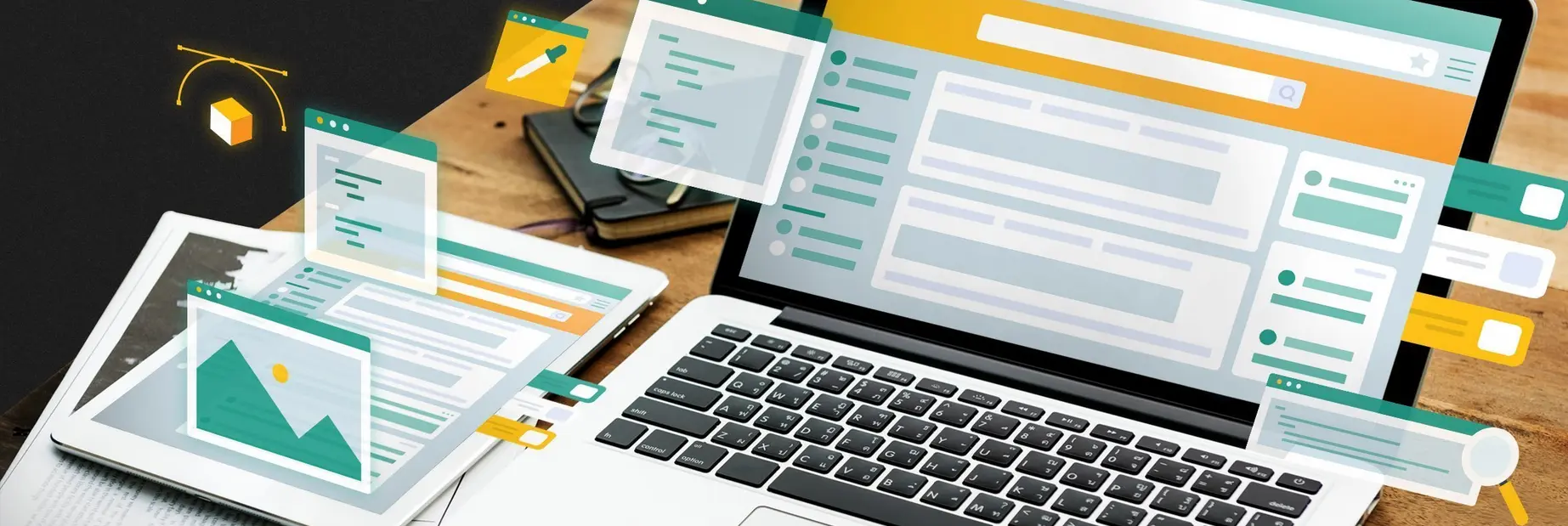
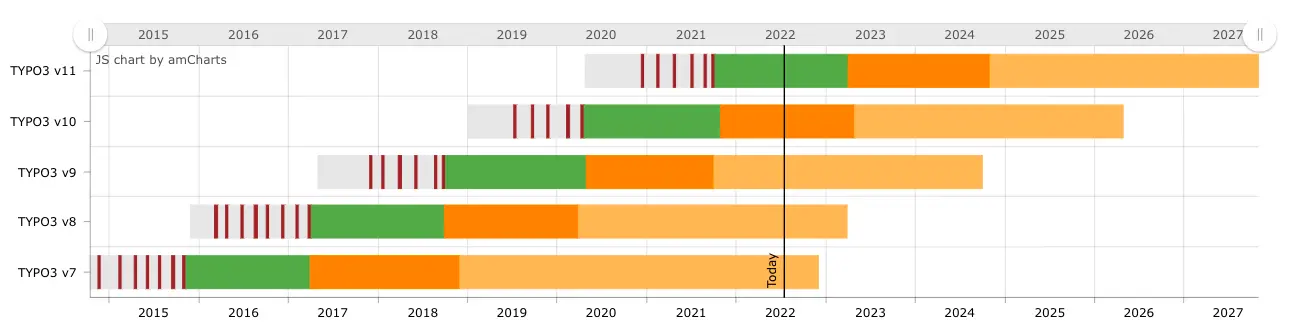
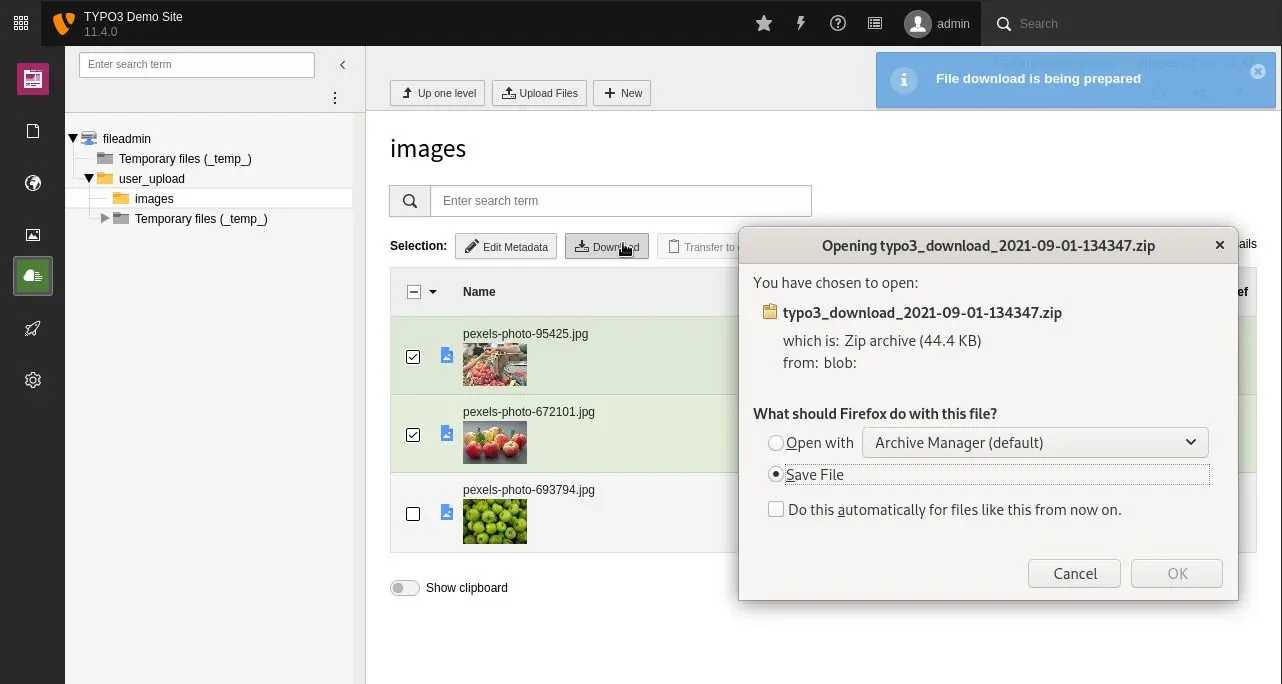
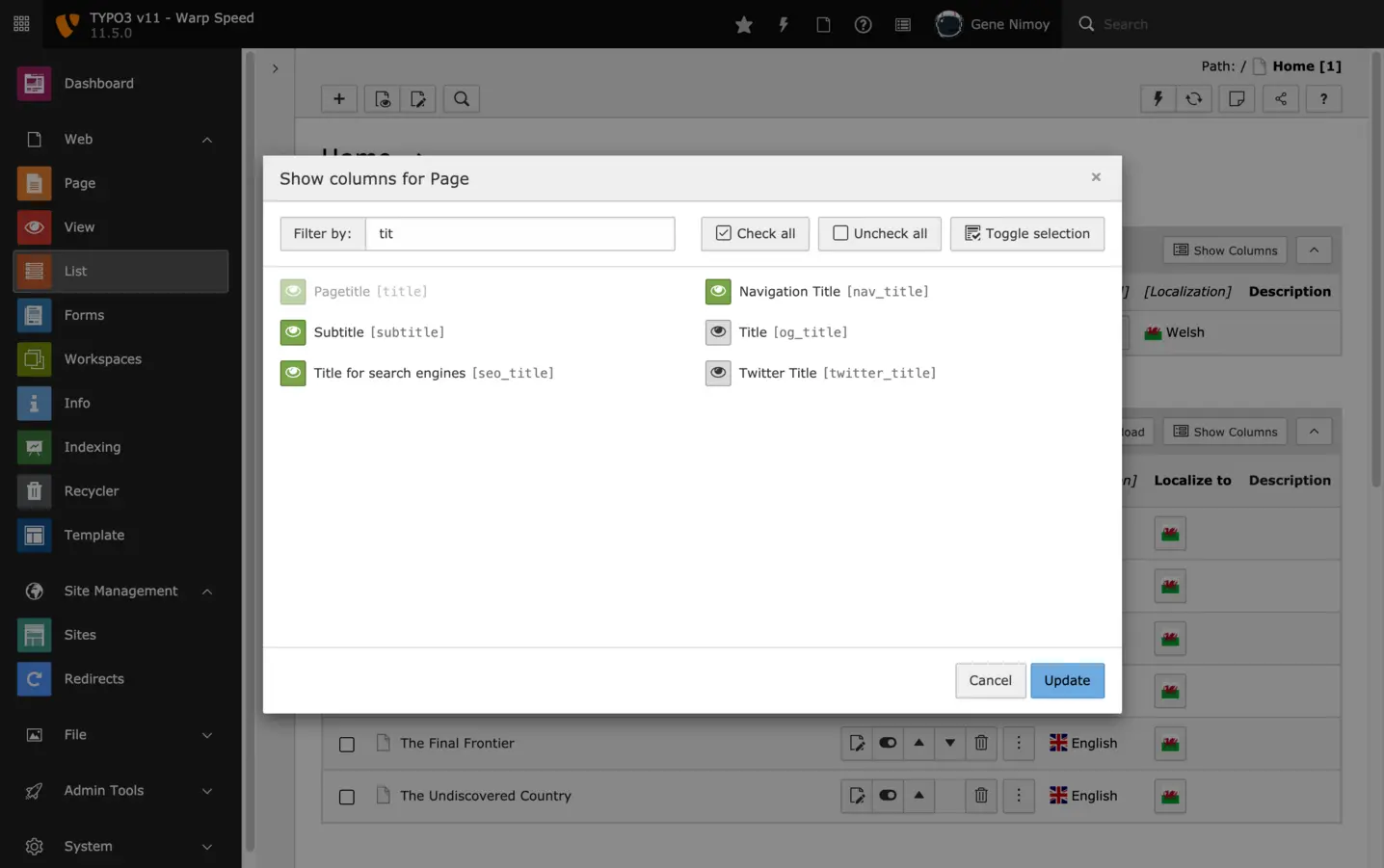
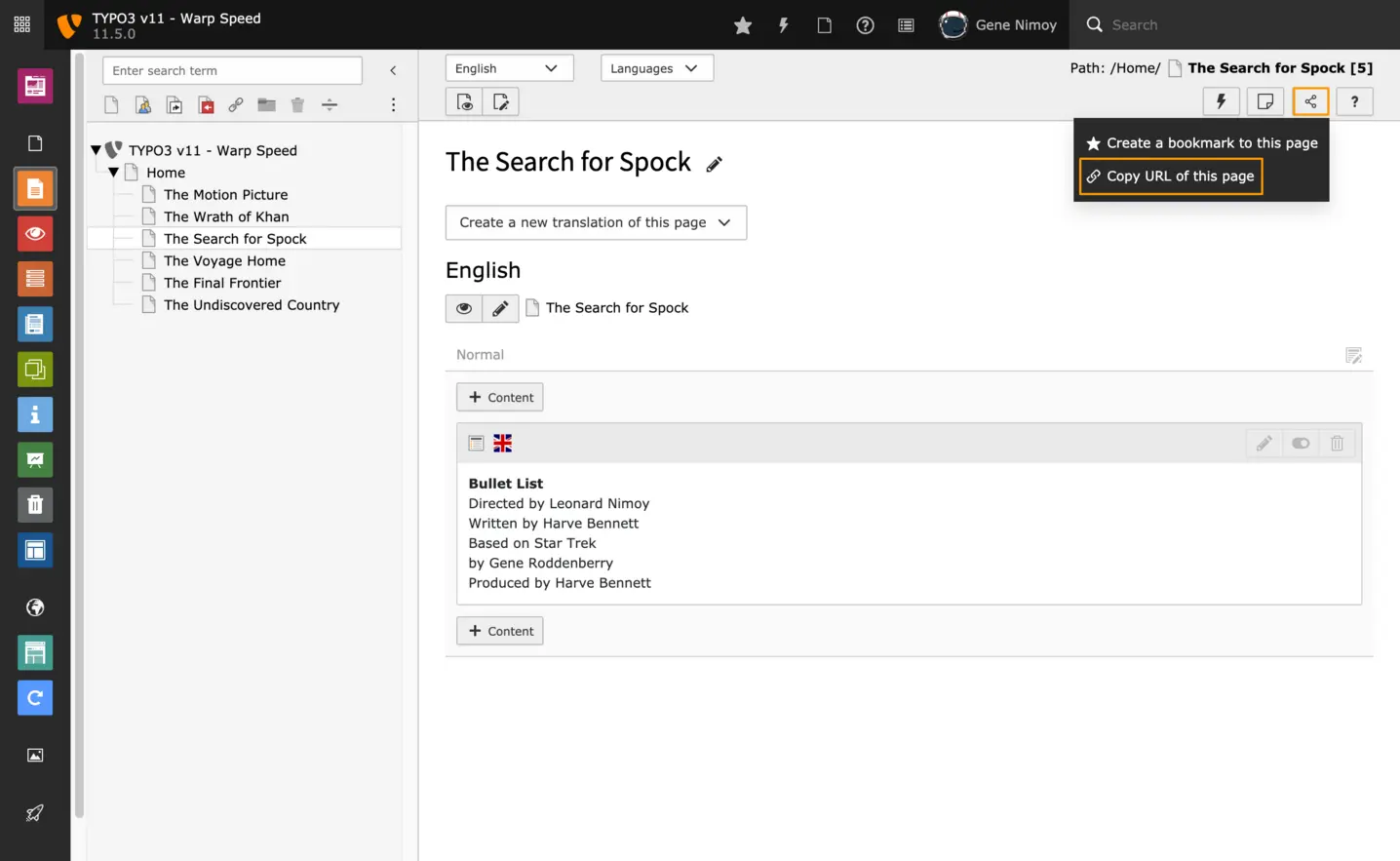
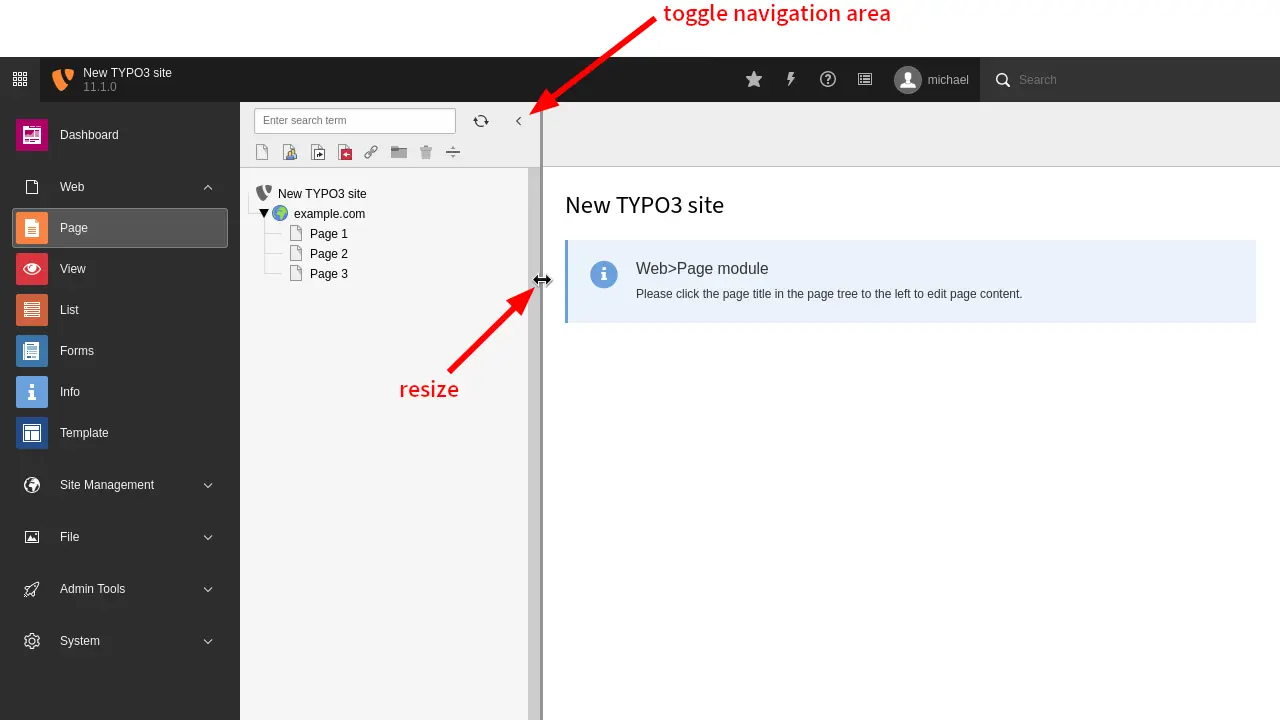
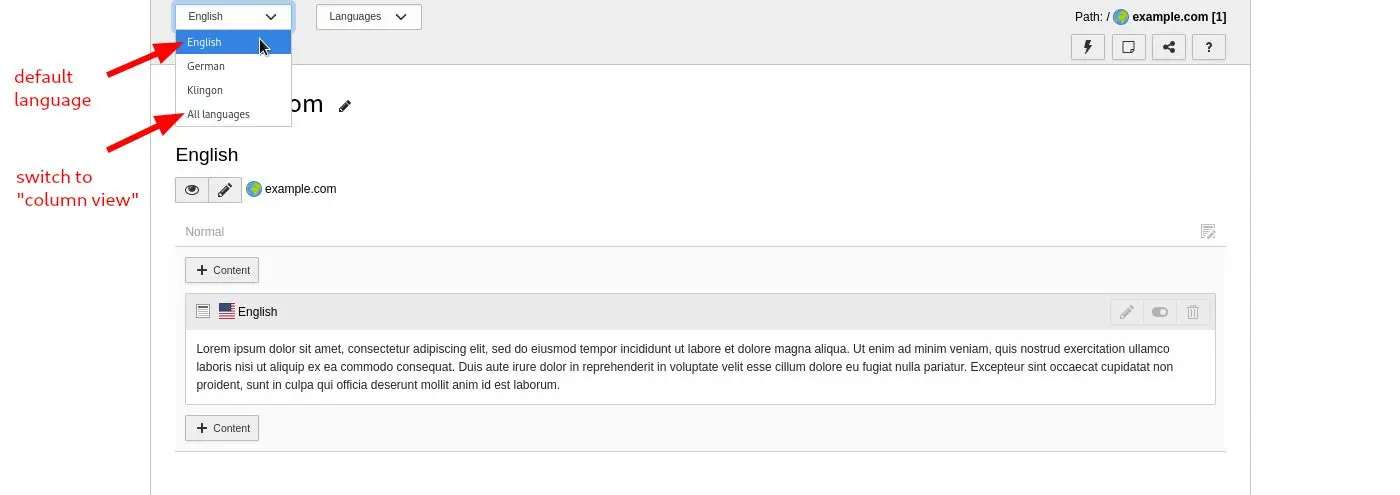
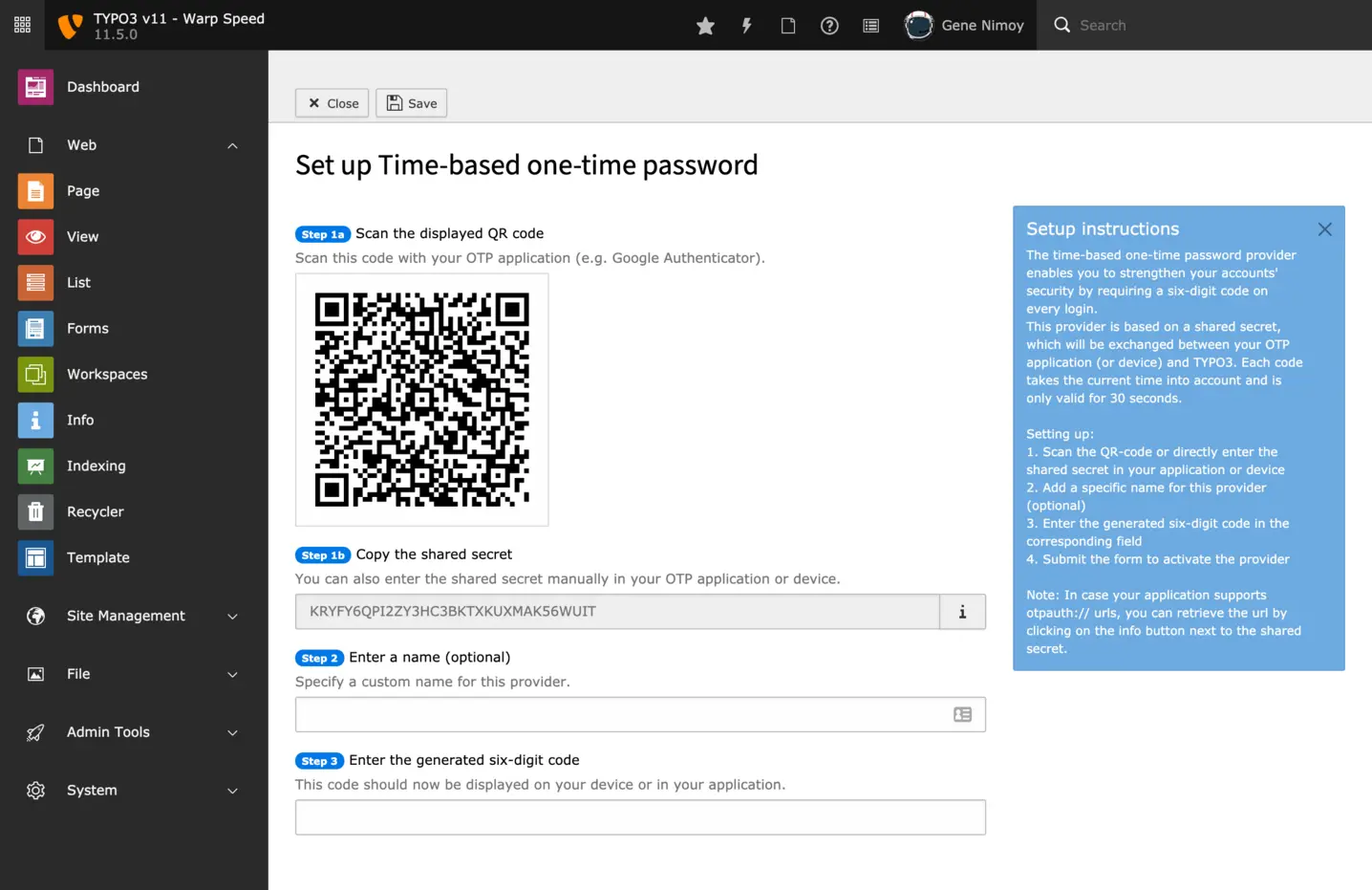
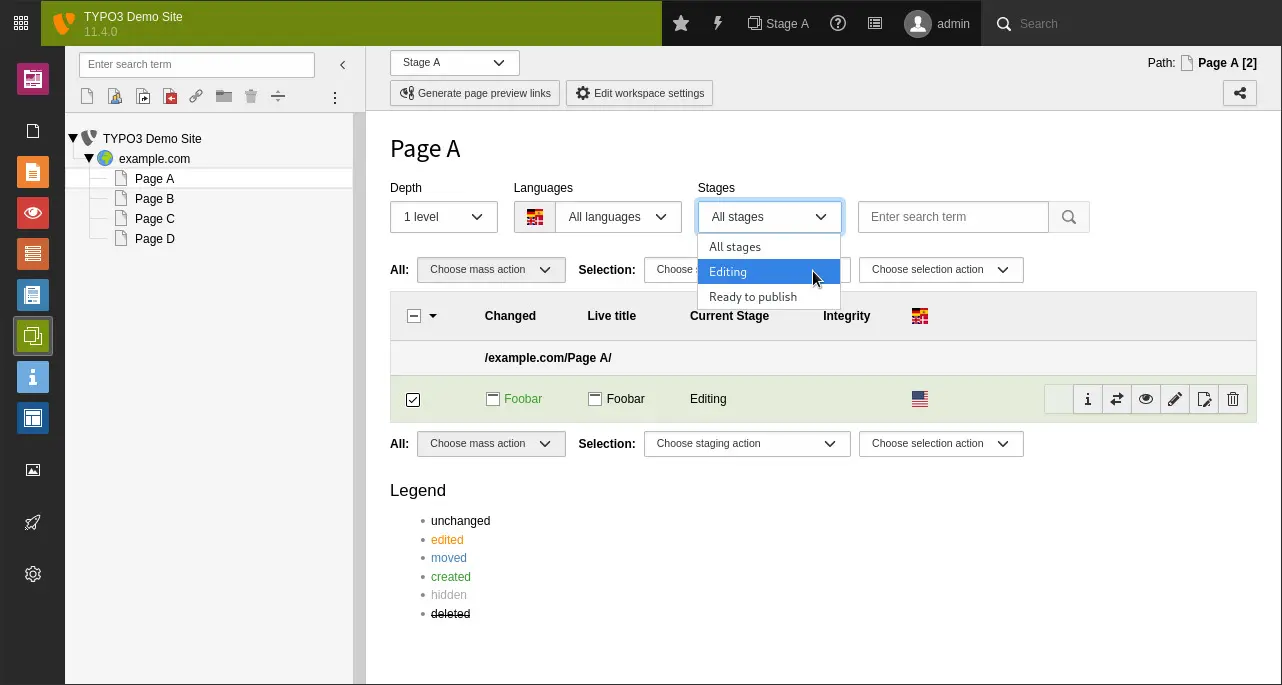
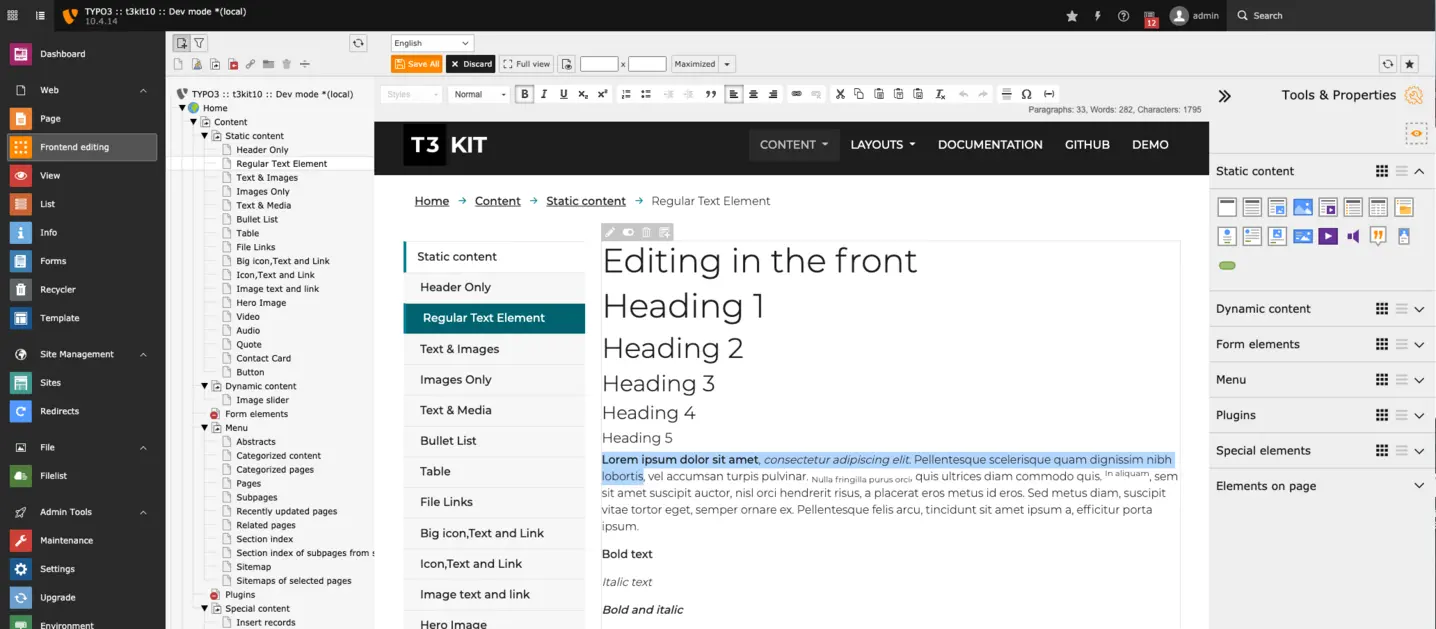
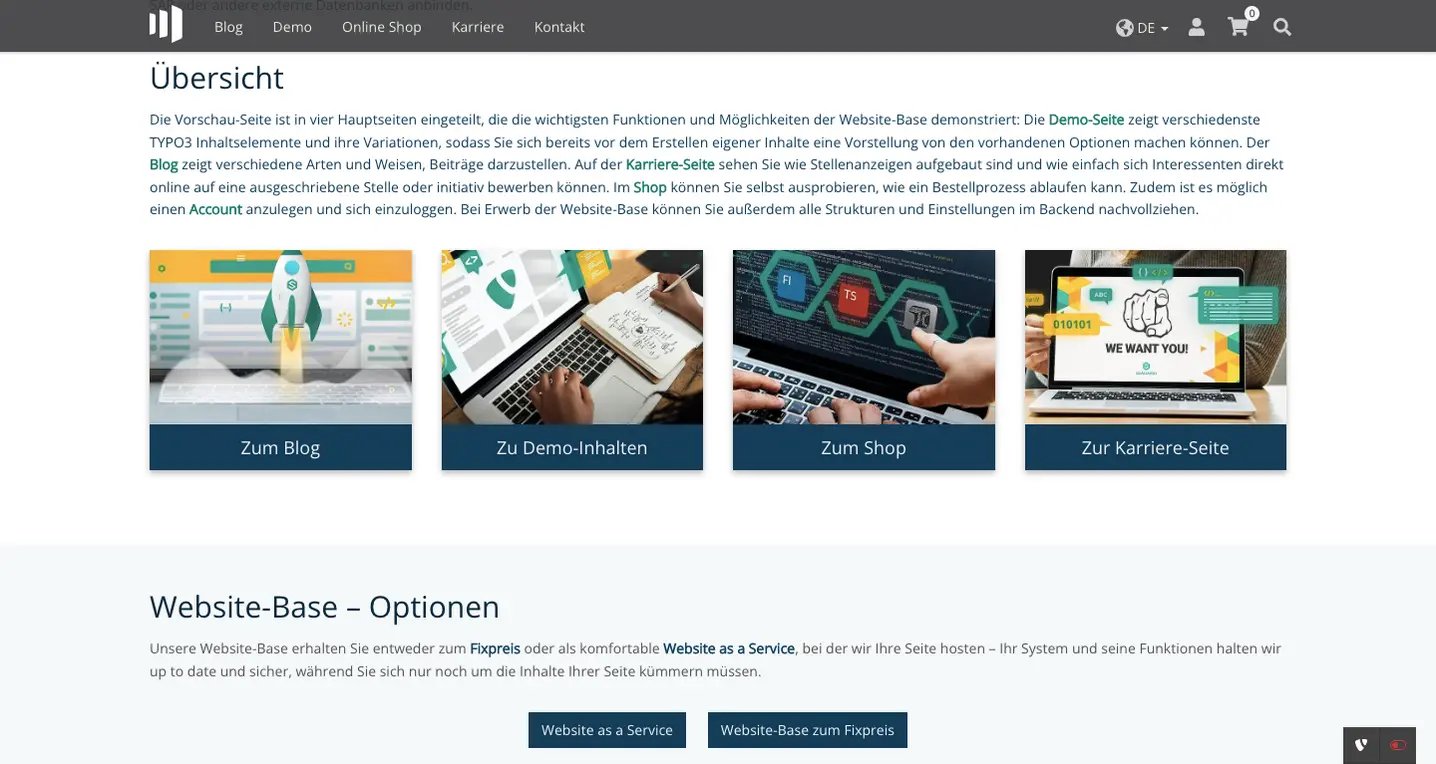
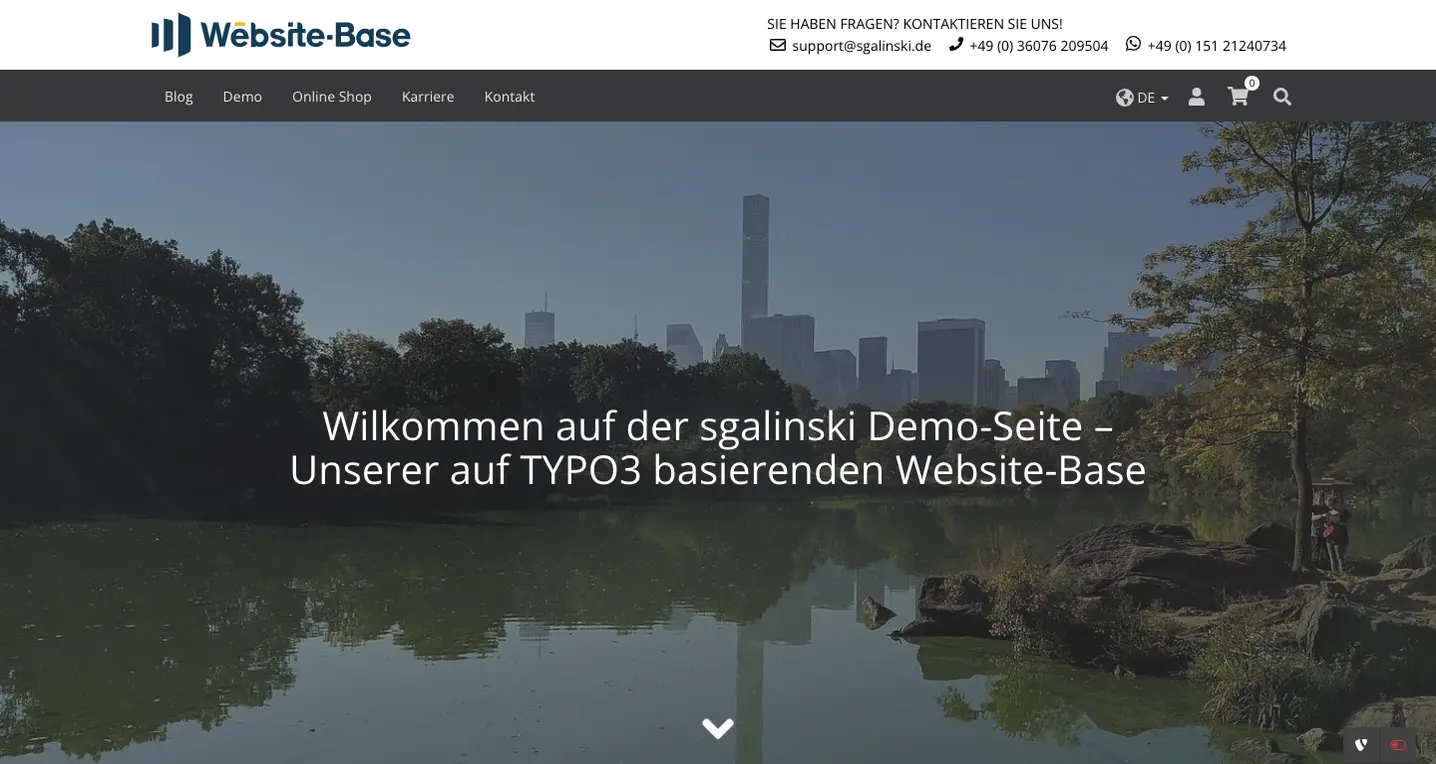
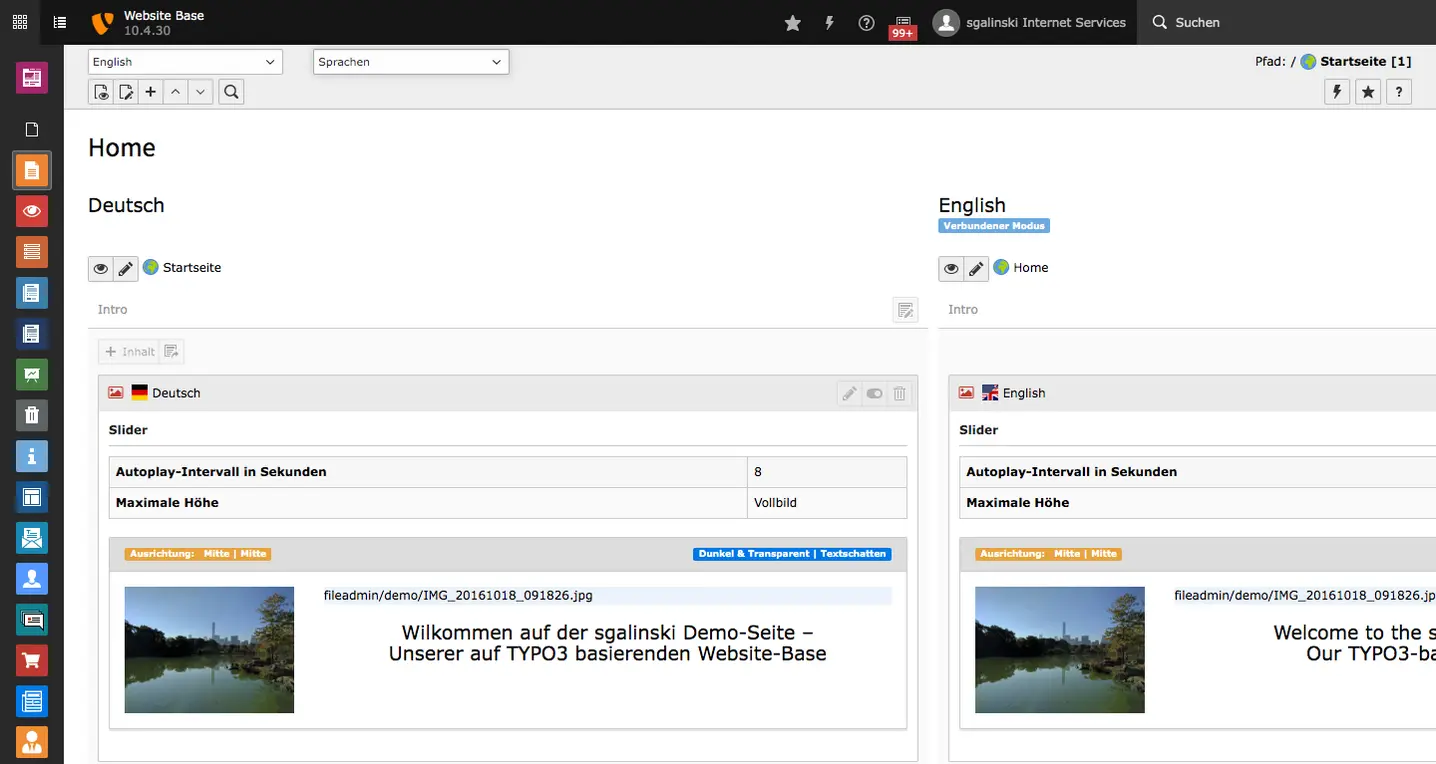
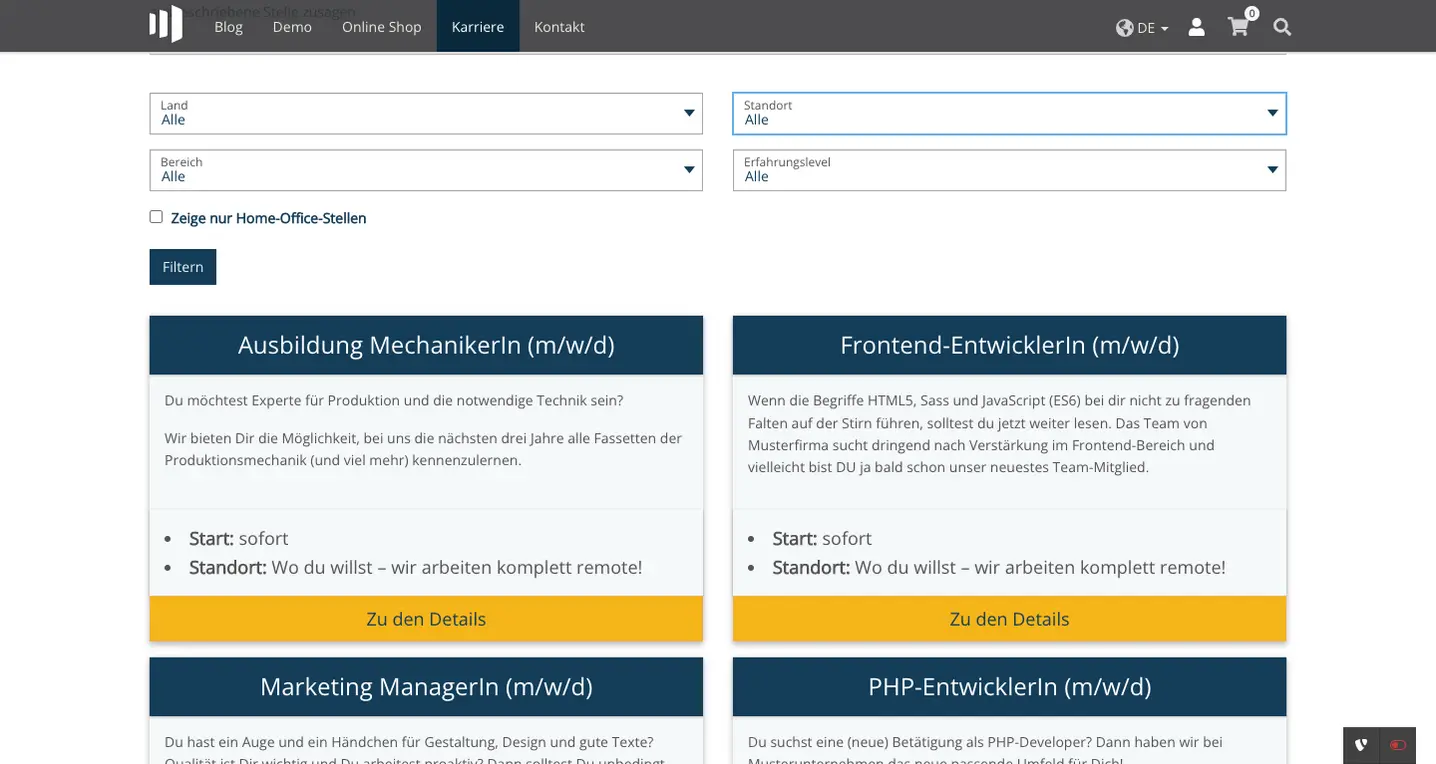
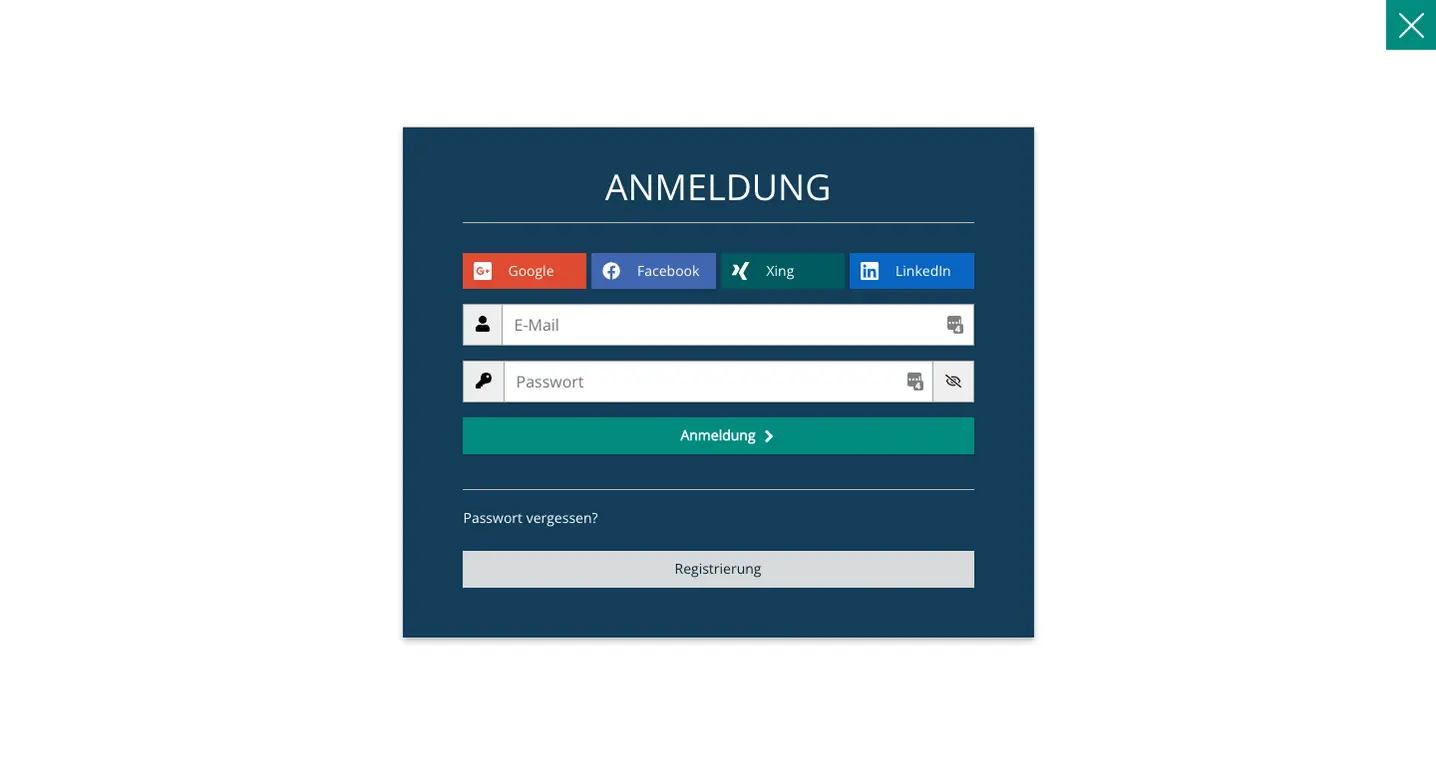
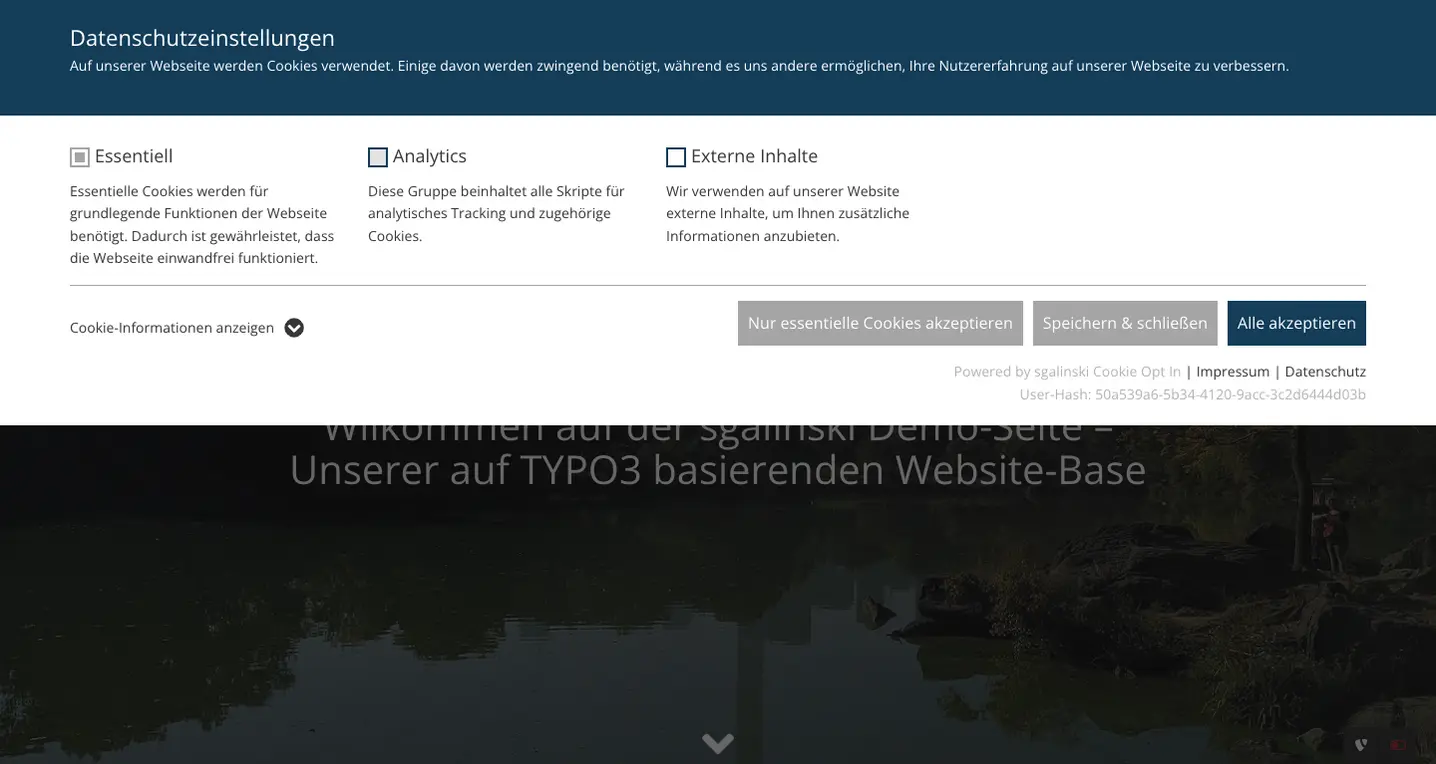
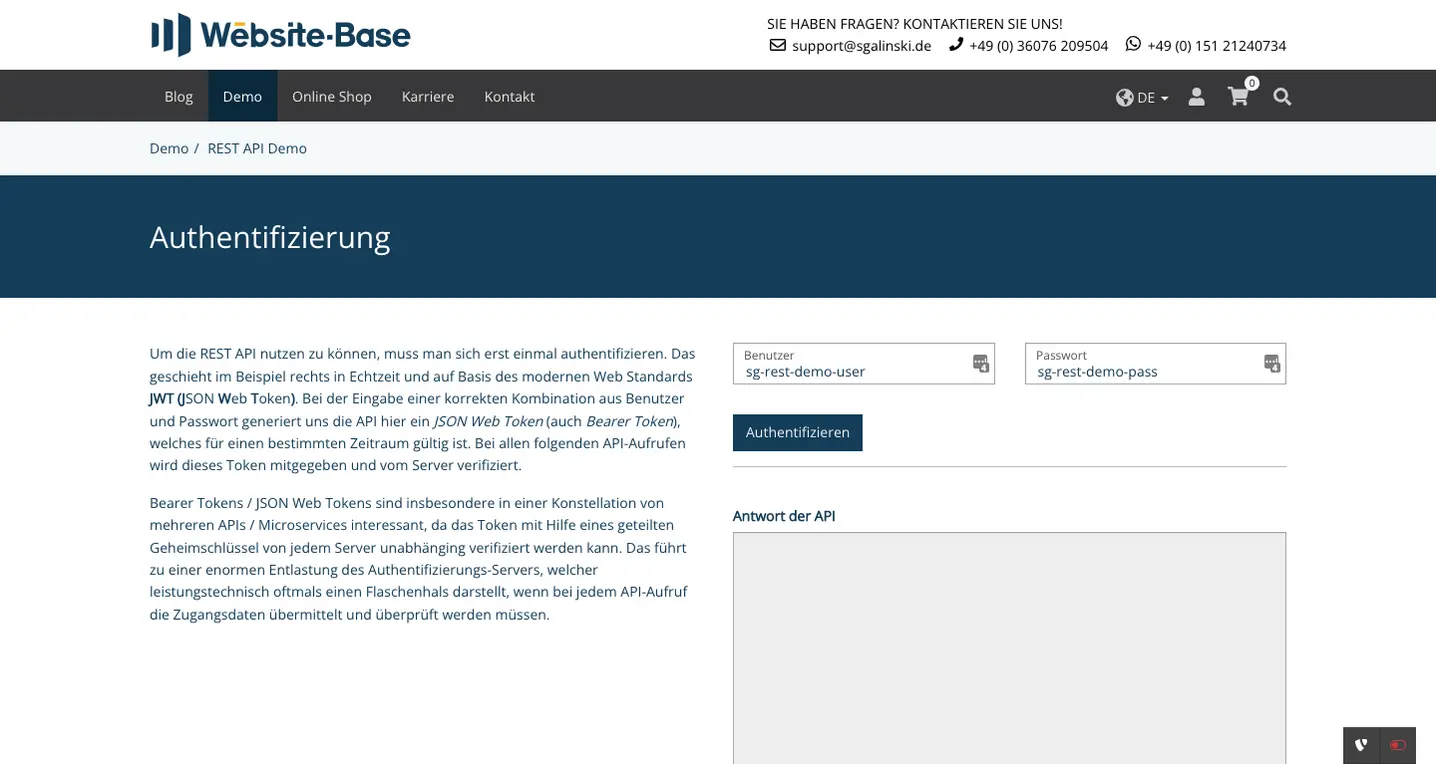
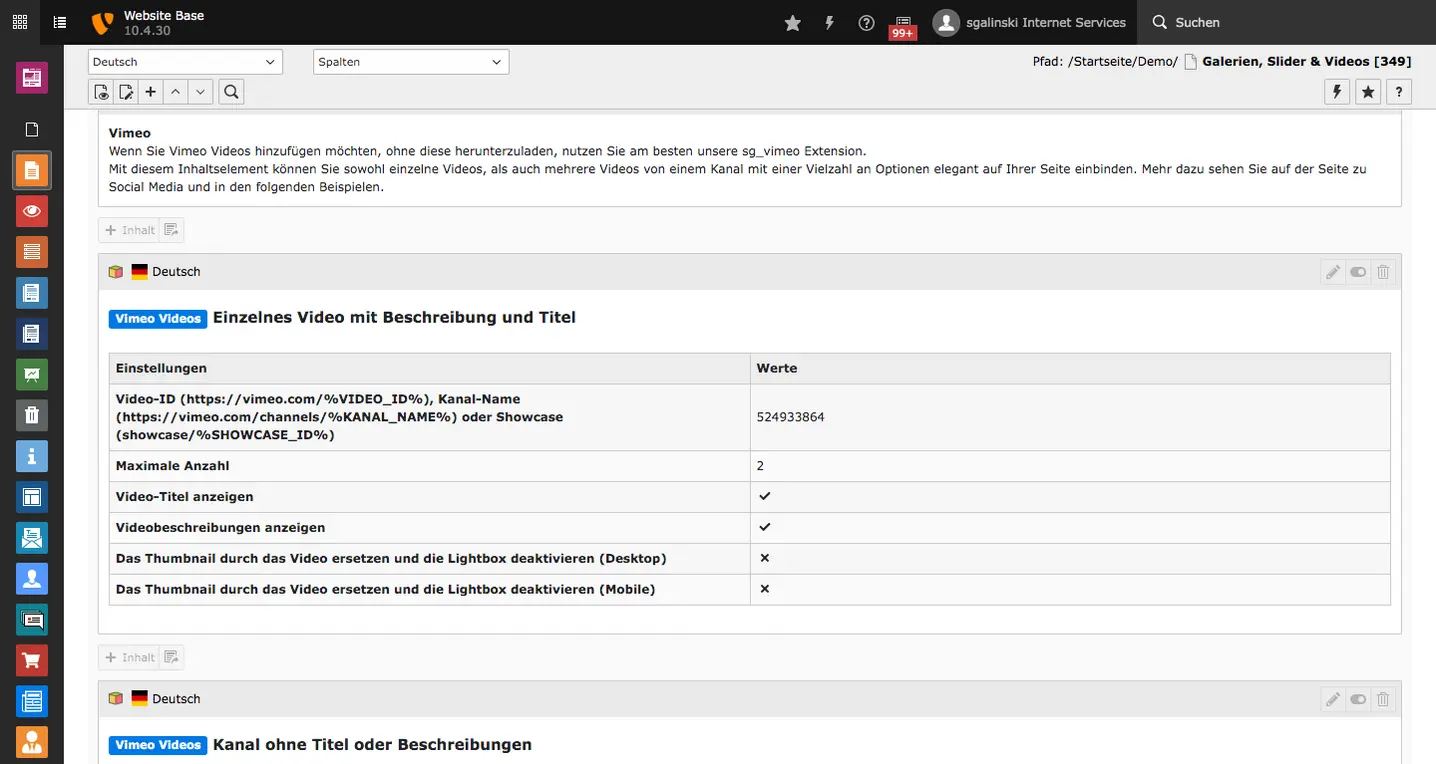
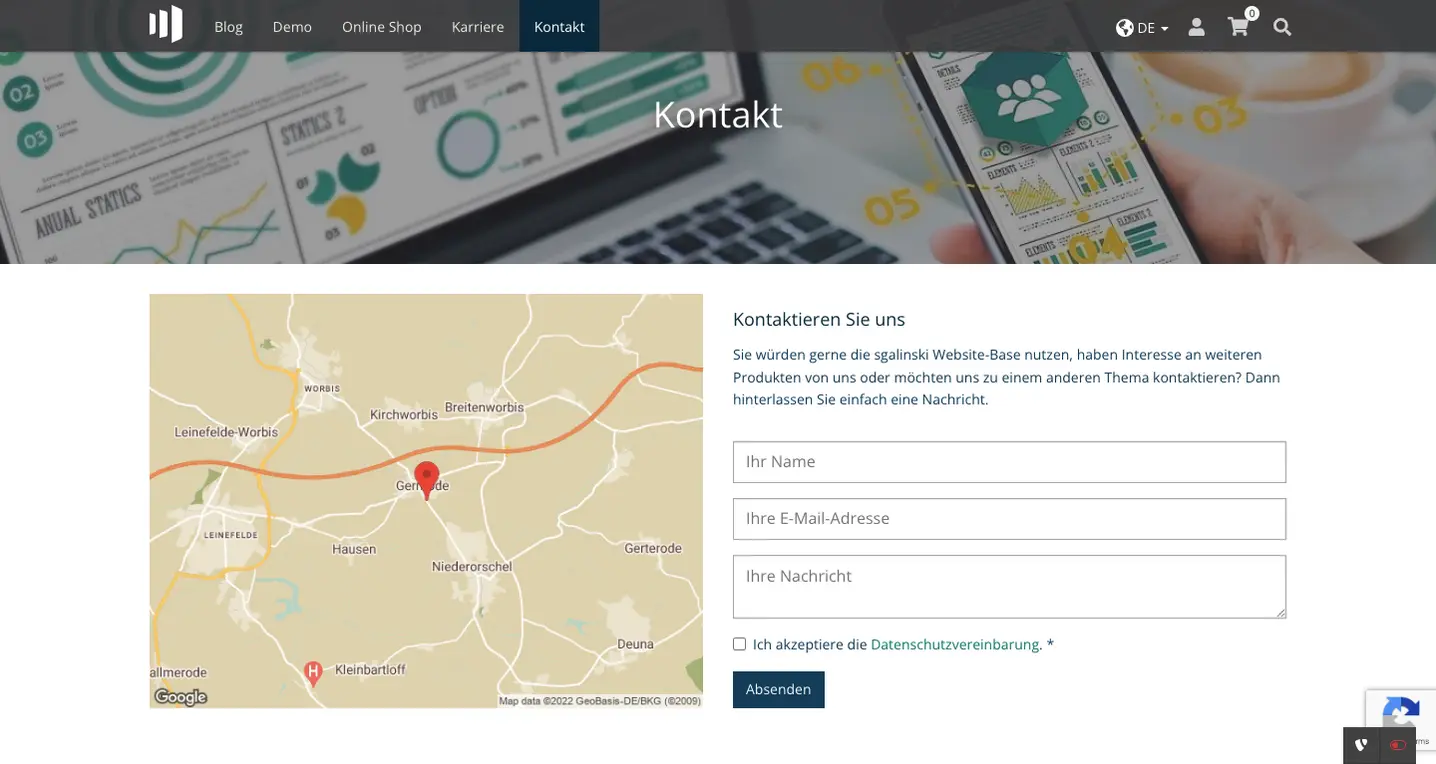
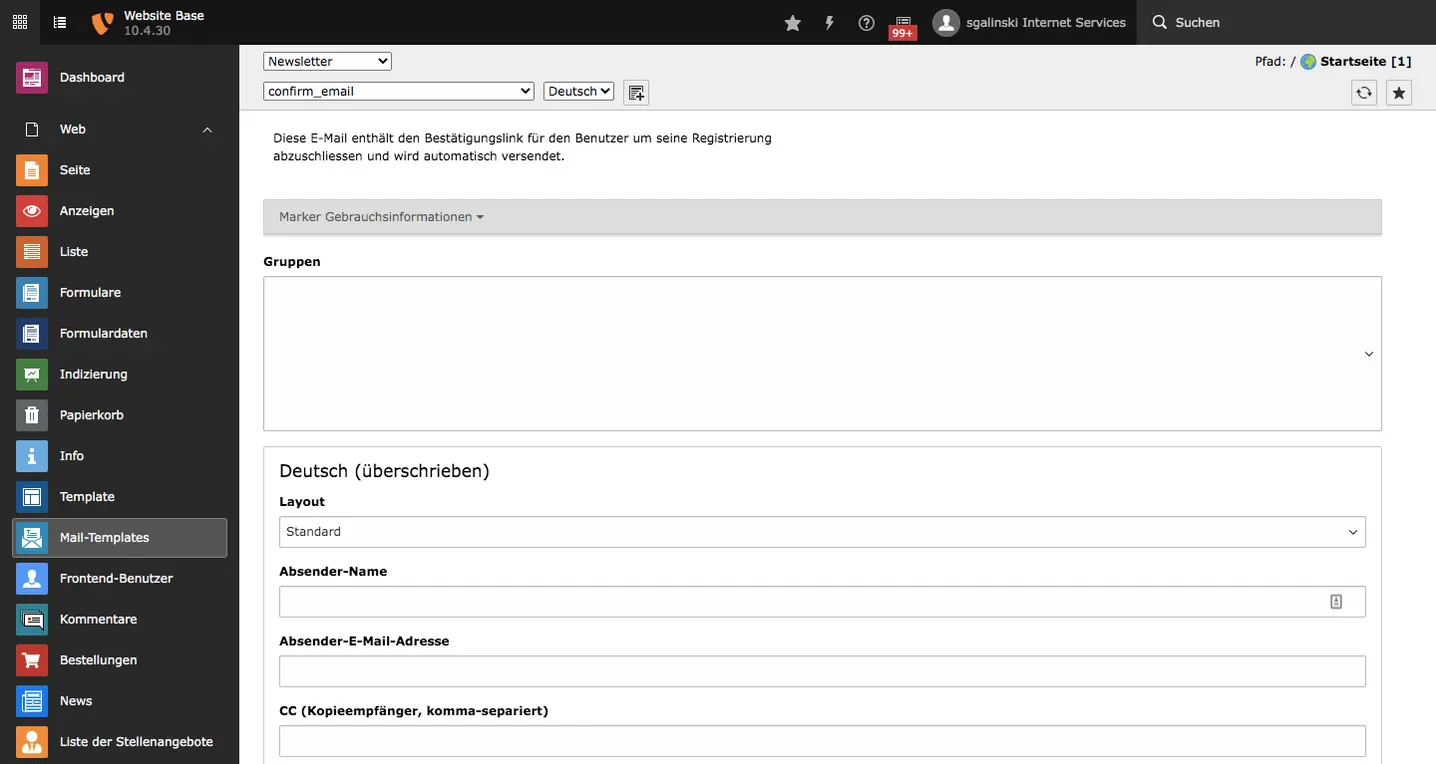
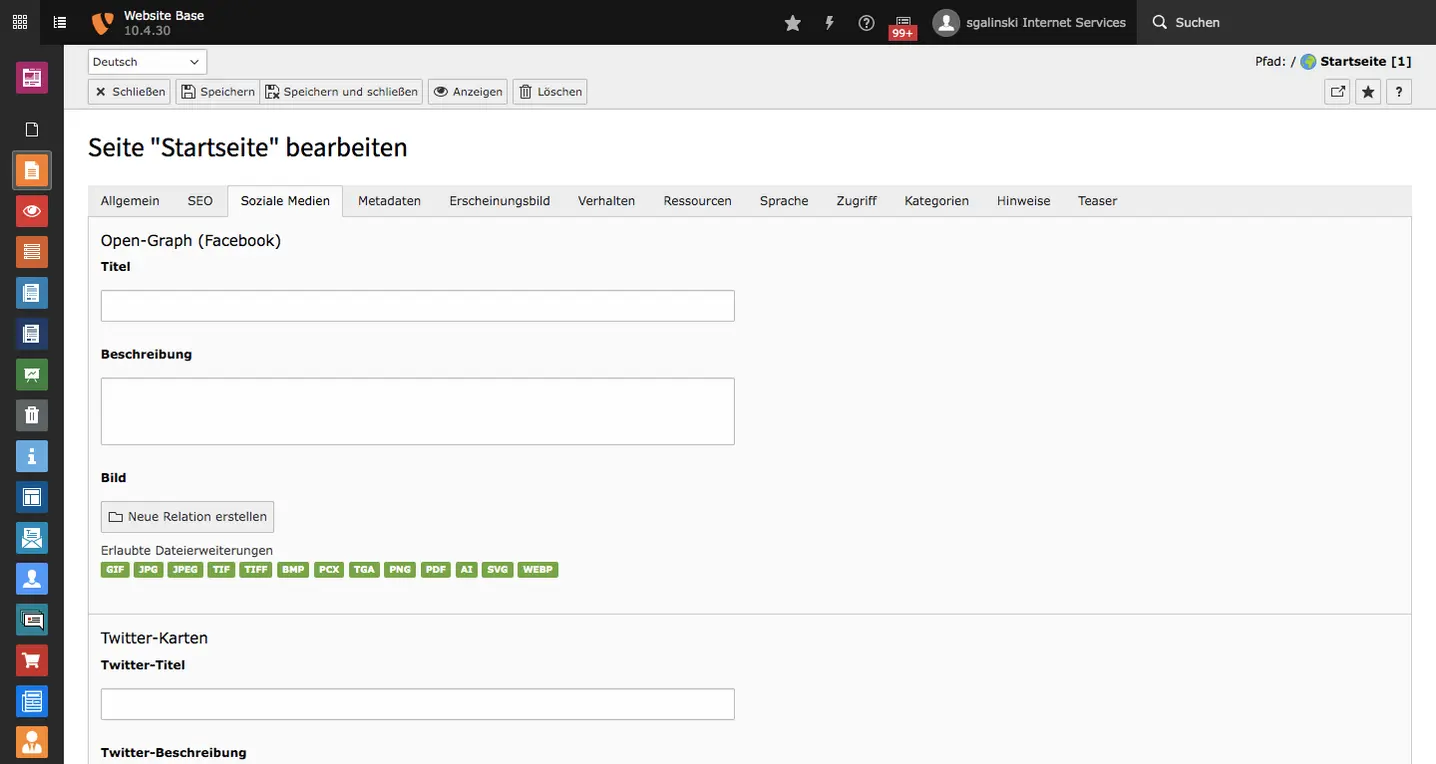
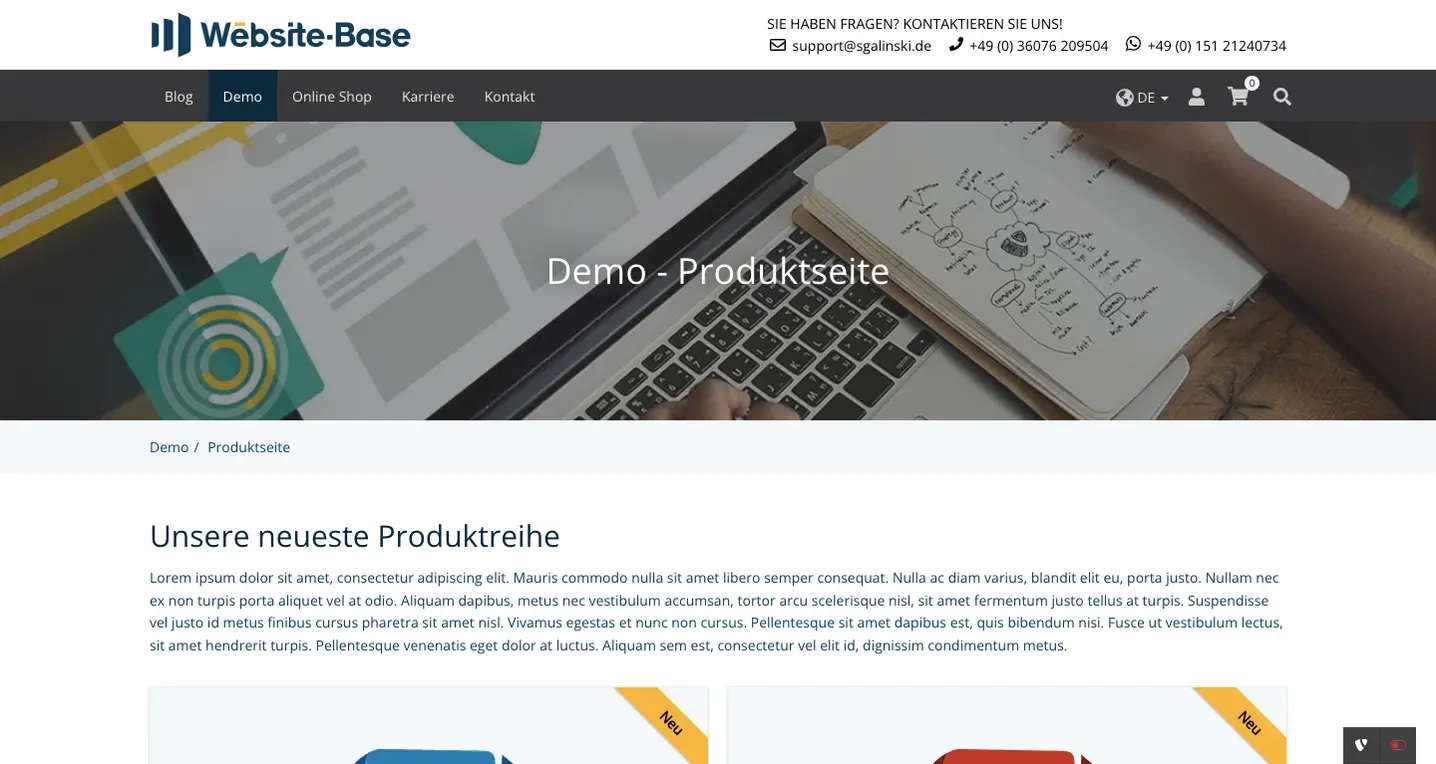
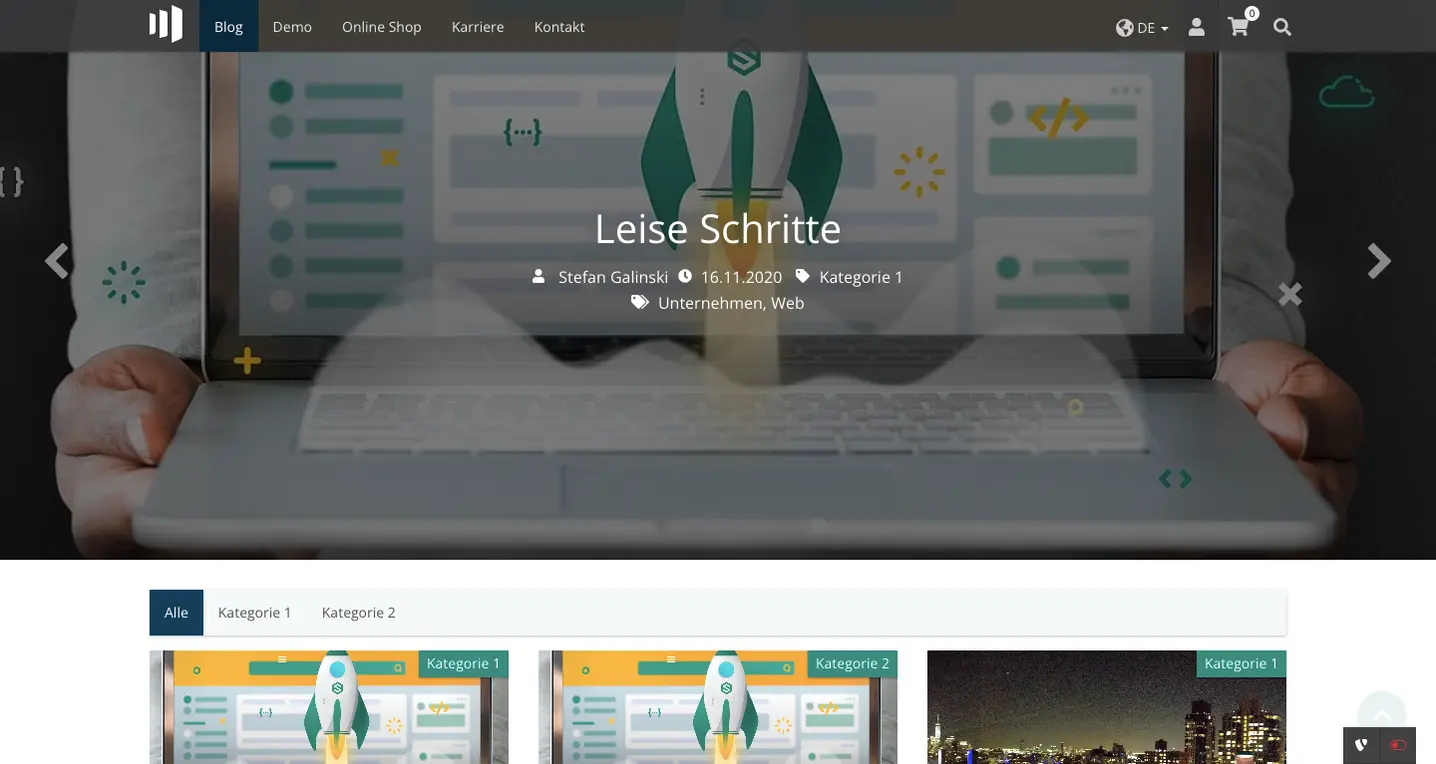
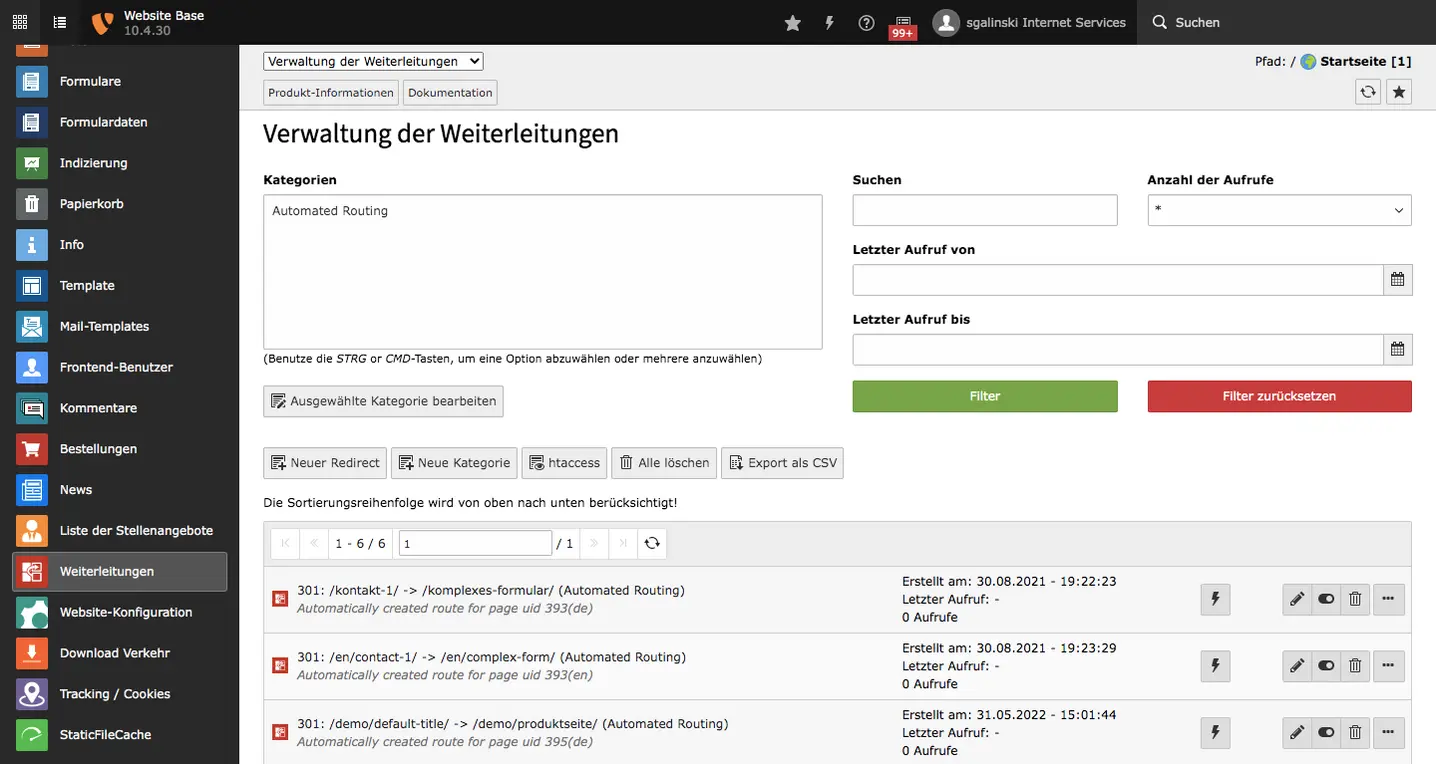
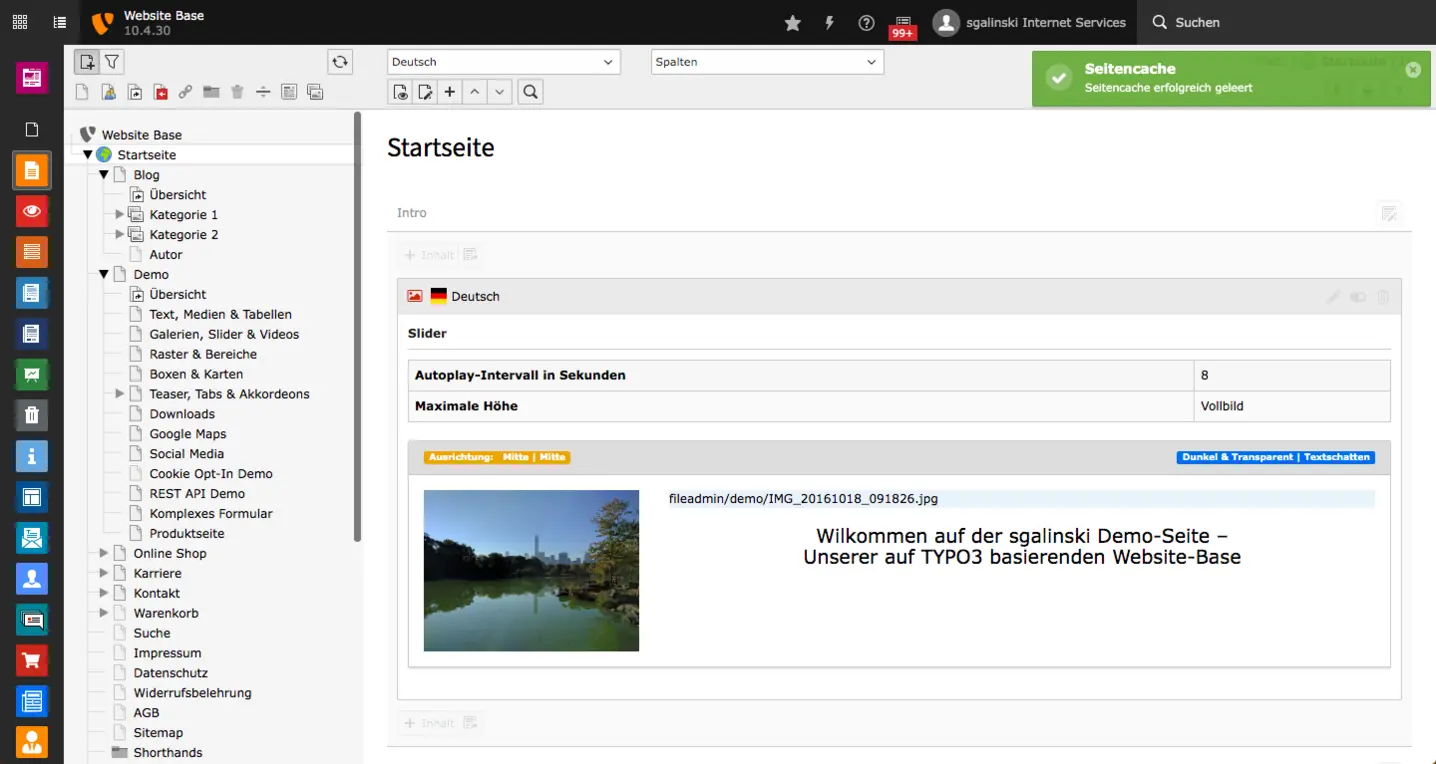



Kommentare